Page 1

PG6792
Manual do utilizador do
computador portátil
Setembro
2011
Page 2
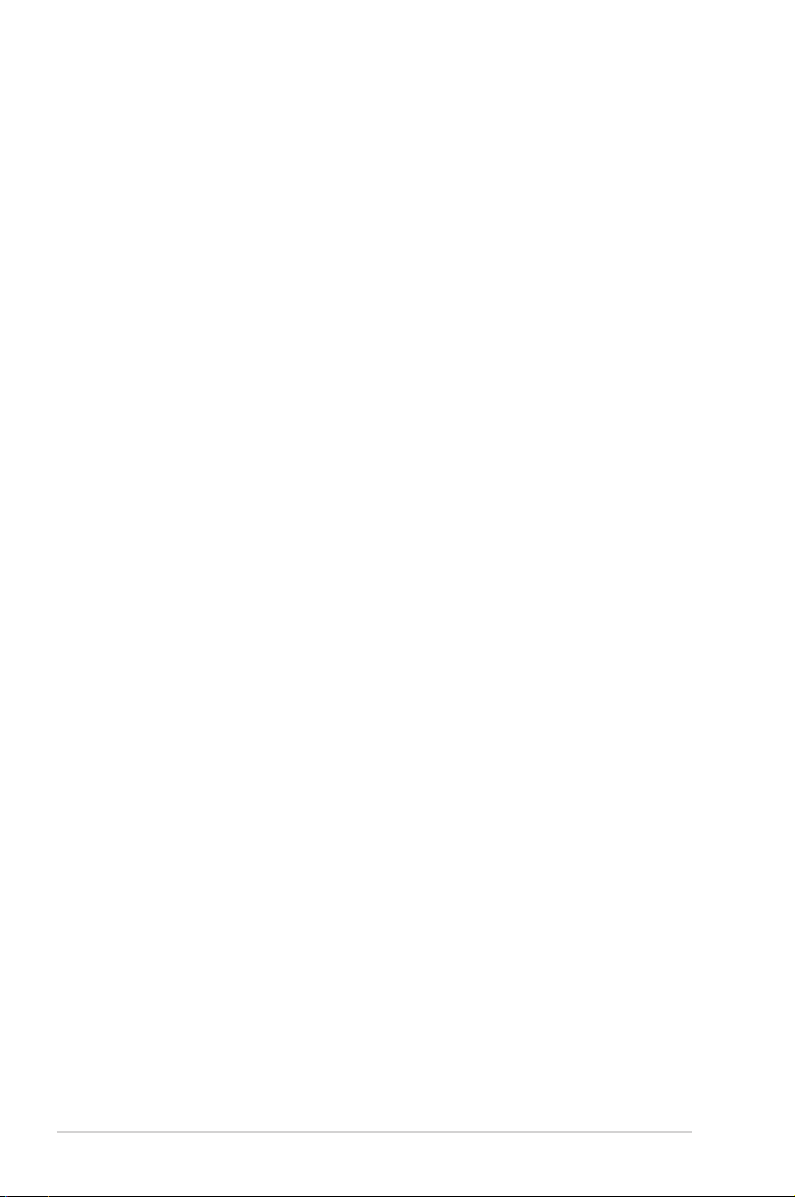
Índice
Capítulo 1: Introdução ao PC Portátil
Acerca deste manual ......................................................................................... 6
Notas para este manual ................................................................................... 6
Precauções de segurança ................................................................................ 7
Preparação do PC Portátil .............................................................................11
Capítulo 2: Componentes
Parte de Cima ....................................................................................................14
Parte de Baixo ....................................................................................................17
Lado Direito ........................................................................................................19
Lado Esquerdo ..................................................................................................21
Parte Traseira ......................................................................................................23
Capítulo 3: Utilização do dispositivo
Sistema de alimentação .................................................................................26
Utilização da alimentação a.c. ....................................................................26
Utilização da Bateria ......................................................................................28
Cuidados a ter com as baterias ..................................................................29
Ligação do PC Portátil ...................................................................................30
O Power-On Self Test (POST) ......................................................................30
Vericação da energia da bateria .............................................................32
Carregamento da bateria.............................................................................33
Opções de energia .........................................................................................34
Modos de gestão da energia ......................................................................36
Suspender e hibernar ....................................................................................36
Controlo térmico da alimentação .............................................................37
Funções especiais do teclado ......................................................................38
Teclas de atalho coloridas ...........................................................................38
Teclas do Microsoft Windows .....................................................................40
Teclas de controlo das funções multimédia(nos modelos
seleccionados) .................................................................................................42
Comutadores e indicadores de estado ....................................................43
Comutadores....................................................................................................43
Indicadores de estado ..................................................................................44
2 Manual do utilizador do computador portátil
Page 3
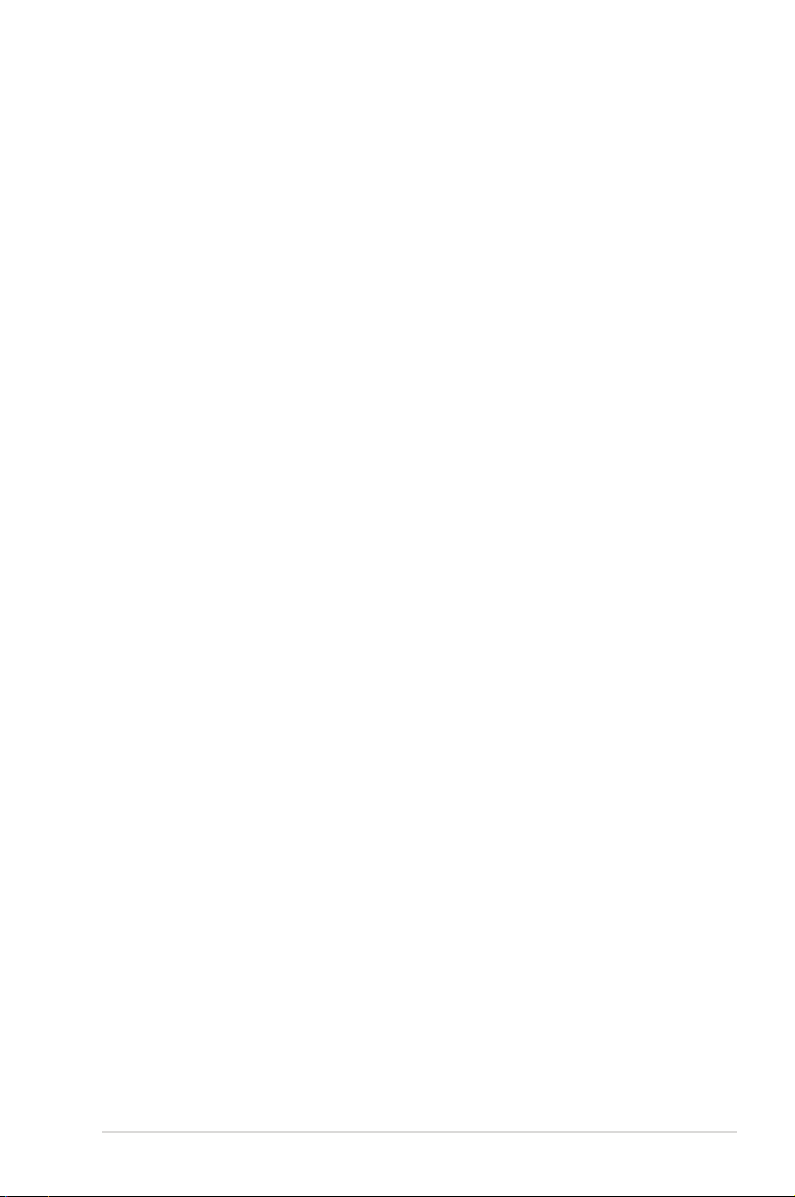
Capítulo 4: Utilização do PC Portátil
Dispositivo apontador ....................................................................................48
Utilização do Touchpad ................................................................................49
Ilustrações relativas à utilização do Touchpad .....................................50
Cuidados a ter com o Touchpad ................................................................53
Desactivação automática do Touchpad .................................................53
Dispositivos de armazenamento ................................................................55
Leitor de cartões de memória Flash.........................................................55
Memória (RAM) ...............................................................................................56
Ligações ...............................................................................................................57
Ligação de rede ...............................................................................................57
Ligação LAN sem os (nos modelos seleccionados) .........................59
Ligações pela rede sem os Windows ....................................................61
Ligação Bluetooth Sem Fios (nos modelos seleccionados) ............63
Apêndice
Acessórios opcionais .....................................................................................A-2
Ligações opcionais .......................................................................................A-2
Sistemas operativos e Software ................................................................A-3
Denições do BIOS do sistema ................................................................A-4
Problemas comuns e soluções ................................................................A-7
Recuperar o seu computador portátil ................................................. A-13
Utilizar a Partição de Recuperação ..................................................... A-13
Utilização do DVD (nos modelos seleccionados) ........................... A-14
Conformidade do Modem Interno ....................................................... A-16
Declarações de segurança ....................................................................... A-20
Declaração da Federal Communications Commision .................. A-20
Aviso da FCC relativo à exposição à radiofrequência ................... A-21
Declaração de conformidade (1999/5/EC) ....................................... A-21
Marcação CE ................................................................................................ A-22
Declaração do IC relativa à exposição à radiação e aplicável ao
Canadá ........................................................................................................ A-22
Canal de Funcionamento Sem Fios para Diferentes Domínios . A-23
Bandas de Frequência Sem Fios Restritas em França ................... A-23
Requisitos para a poupança de energia ............................................ A-24
Manual do utilizador do computador portátil 3
Page 4
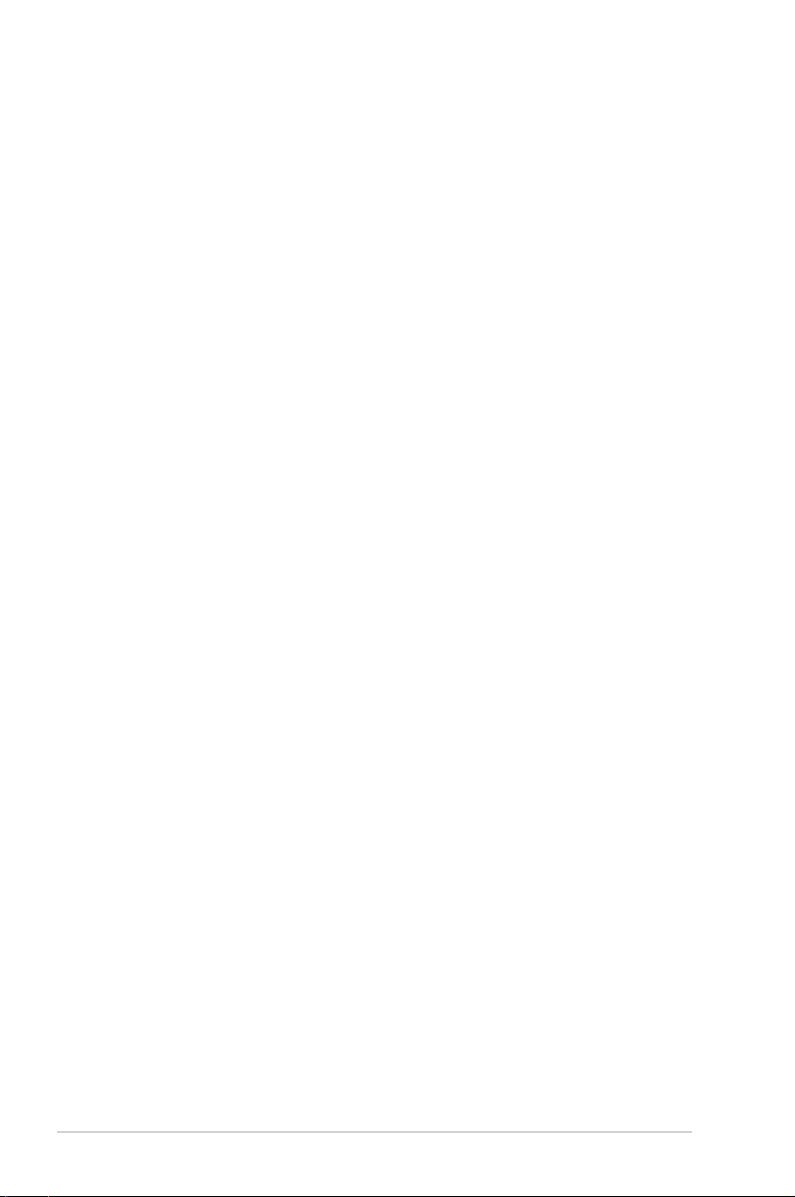
REACH ........................................................................................................ A-24
Avisos de segurança da UL.....................................................................A-25
Avisos Nórdicos sobre Lítio (para baterias de iões de lítio) ........ A-26
Aviso do produto da Macrovision Corporation .............................. A-27
Aprovação CTR 21(Para PC Portátil com modem incorporado) A-28
Rótulo ecológico da União Europeia ................................................. A-30
Produto compatível com a certicação ENERGY STAR ................ A-30
Declaração e conformidade relativa às normas ambientais a nível
global ........................................................................................................ A-31
Reciclagem ASUS/Serviços de devolução ........................................A-31
Direitos de autor .......................................................................................... A-32
Limitação de responsabilidade .............................................................. A-33
Manutenção e assistência ........................................................................ A-33
4 Manual do utilizador do computador portátil
Page 5
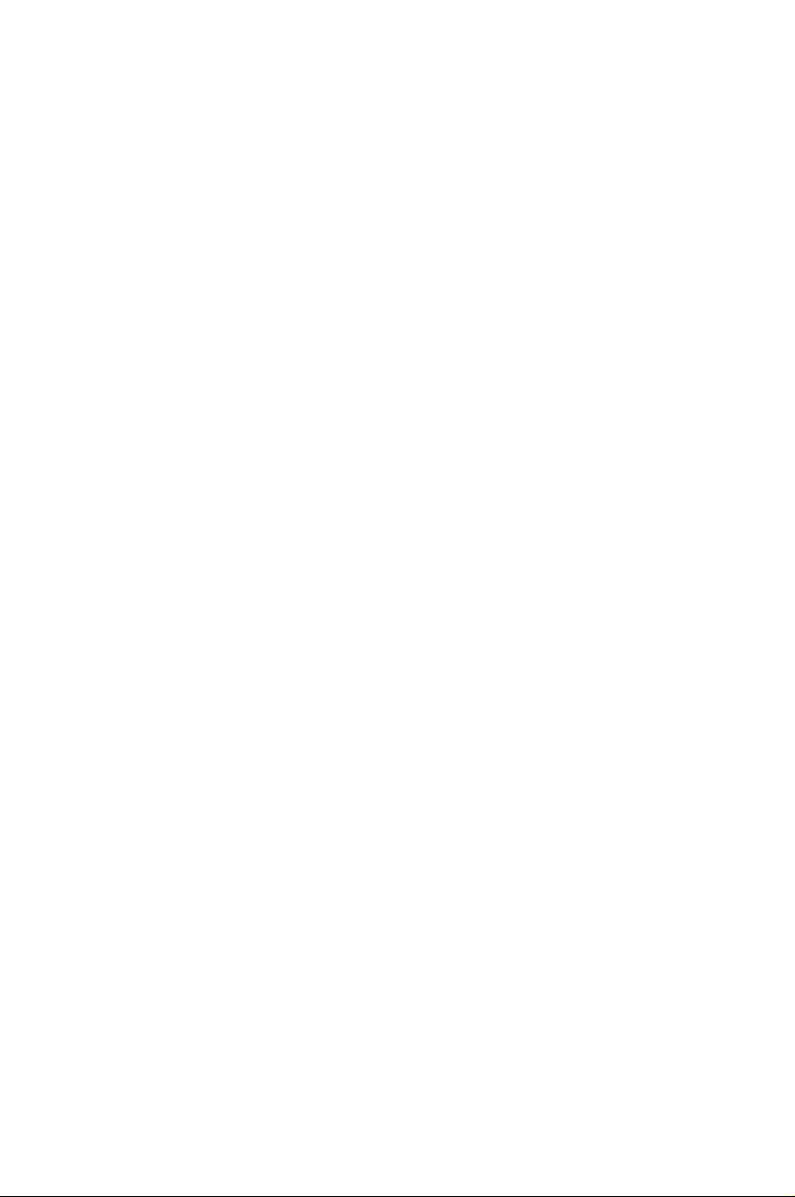
Capítulo 1:
Introdução ao PC
Portátil
1
Page 6
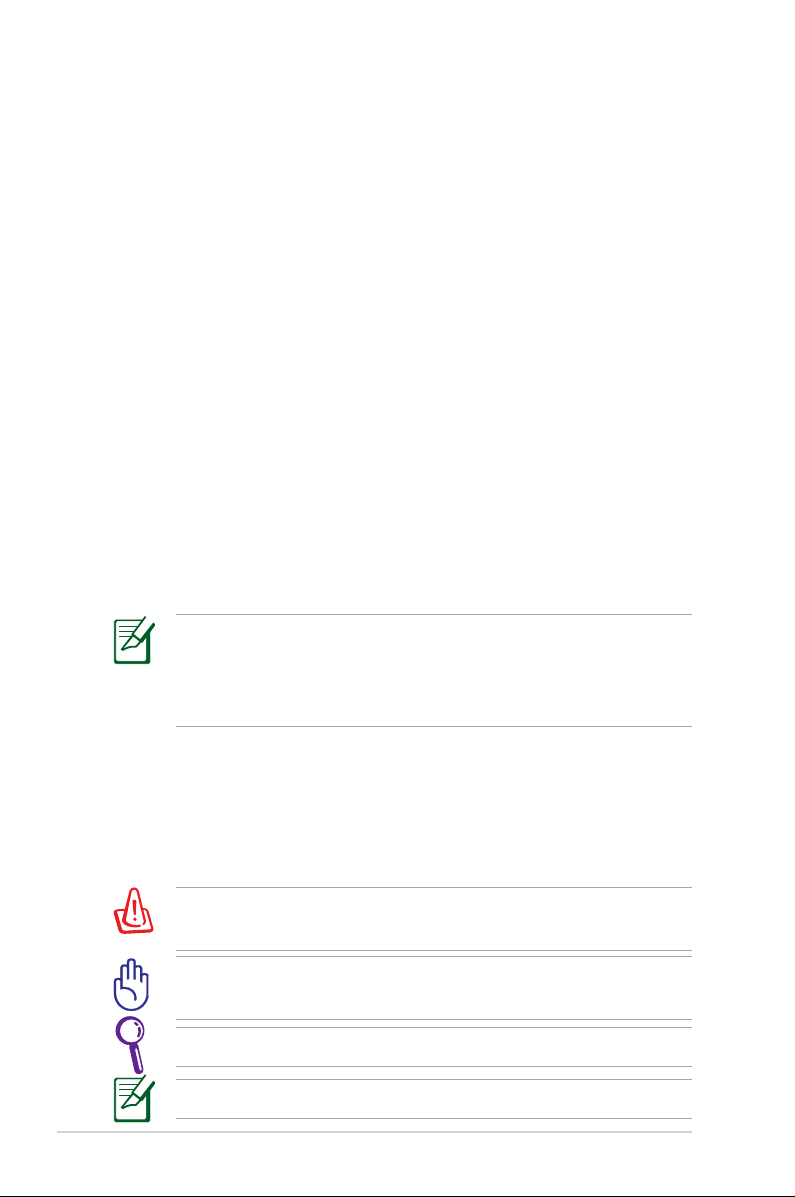
Acerca deste manual
Está a ler o manual do utilizador do PC Portátil. Este manual dispõe
de informações relativas aos diferentes componentes do PC Portátil
e sobre a forma como utilizá-los. Abaixo, encontram-se as secções
principais deste manual:
1. Introdução do PC Portátil
Introdução ao PC Portátil e a este manual do utilizador.
2. Componentes
Fornece-lhe informações relativas aos componentes do PC
Portátil.
3. Utilização do dispositivo
Fornece-lhe informações relativas à forma de começar a utilizar
o PC Portátil.
4. Utilização do PC Portátil
Fornece-lhe informações acerca da forma de utilizar os
componentes do PC Portátil.
5. Apêndice
Contém acessórios opcionais e fornece informações adicionais.
As aplicações incluídas variam de acordo com os modelos e
territórios. Existem várias diferenças entre o seu PCExistem várias diferenças entre o seu PC
os desenhos incluídos neste manual. Por favor, aceite o seu PC
Portátil
como estando correcto.
Portátil
e
Notas para este manual
São utilizadas algumas notas e avisos ao longo deste manual, que
ajudam a completar certas tarefas com mais eciência e segurança.
Estas notas estão classicadas por diferentes níveis de importância,
da seguinte maneira:
AVISO! Informação importante que deve ser seguida para uma
boa utilização do aparelho.
IMPORTANTE! Informação vital que deve ser seguida para evitar
danos nos dados, componentes ou pessoas.
DICA: Dicas para completar tarefas.
NOTA: Informação para casos especiais.
6 Manual do utilizador do computador portátil
Page 7
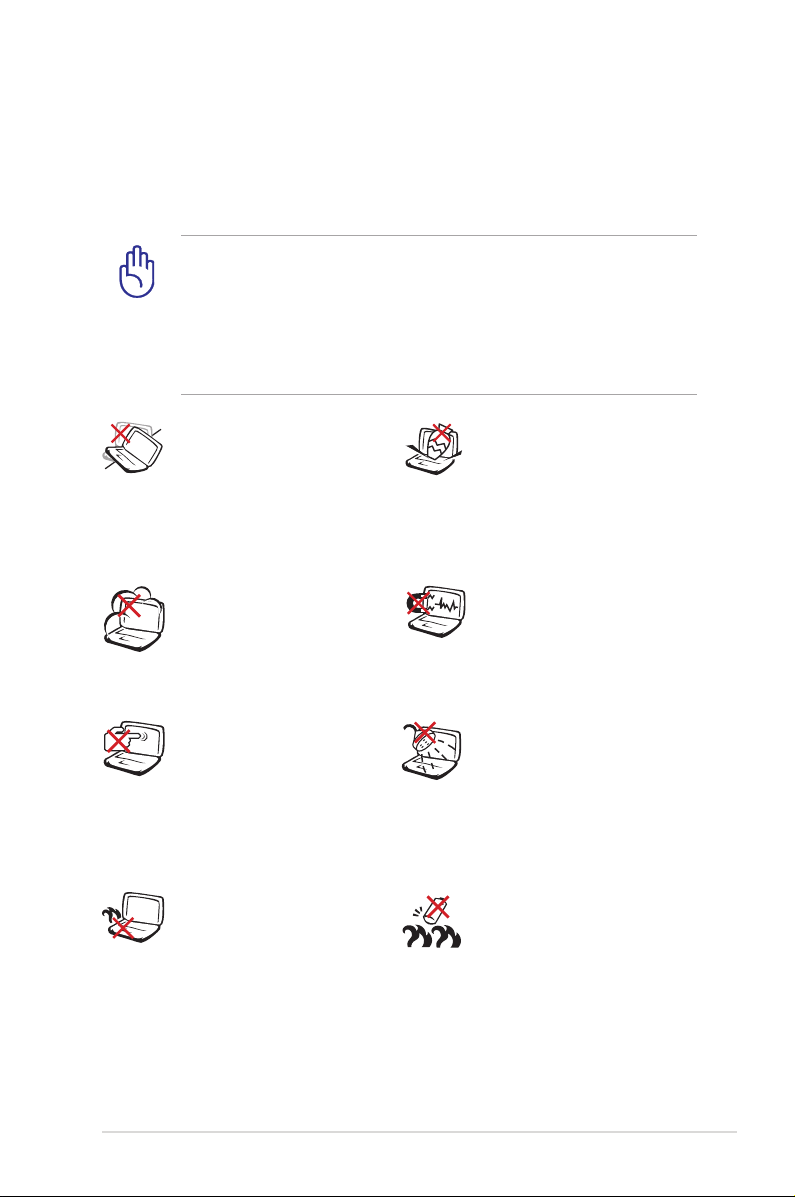
Precauções de segurança
As precauções de segurança seguintes permitem prolongar a
duração do PC Portátil. Siga todas as precauções e instruções.
Excepto no que é descrito neste manual, remeta toda a assistência
técnica para pessoal qualicado.
Desligue a alimentação AC e retire o(s) conjunto(s) das baterias
antes de limpar. Utilize uma esponja em celulose ou um pedaço
de tecido embebido numa solução de detergente não-abrasivo
com algumas gotas de água quente para limpar o PC Portátil
e, de seguida, retire qualquer humidade suplementar com um
pano seco.
NÃO coloque o dispositivo
sobre superfícies de
trabalho desniveladas
ou instáveis. Procure
assistência técnica se a
estrutura se danicar.
NÃO exponha o
dispositivo a ambientes
com sujidade ou poeira.
NÃO utilize o dispositivo
durante uma fuga de gás.
NÃO prima ou
toque no painel de
visualização. Não o
coloque juntamente
com pequenos itens que
possam riscar ou entrar
no PC Portátil.
NÃO deixe que o PC
Portátil permaneça
muito tempo no seu
colo ou em contacto
com qualquer parte
do corpo para evitar
qualquer desconforto
ou ferimentos devido ao
calor gerado.
NÃO coloque ou deixe
cair objectos em cima
do dispositivo, nem
introduza objectos
estranhos dentro do PC
Portátil.
NÃO exponha o
dispositivo a campos
magnéticos fortes ou
eléctricos.
NÃO exponha o
dispositivo a líquidos ou
utilize o dispositivo perto
de líquidos, chuva ou
humidade. NÃO utilize
o modem durante uma
tempestade eléctrica.
Aviso de segurança
relativo à bateria:
NÃO deite a bateria
para o lume. NÃO curtocircuite os contactos.
NÃO desmonte a bateria.
Manual do utilizador do computador portátil 7
Page 8
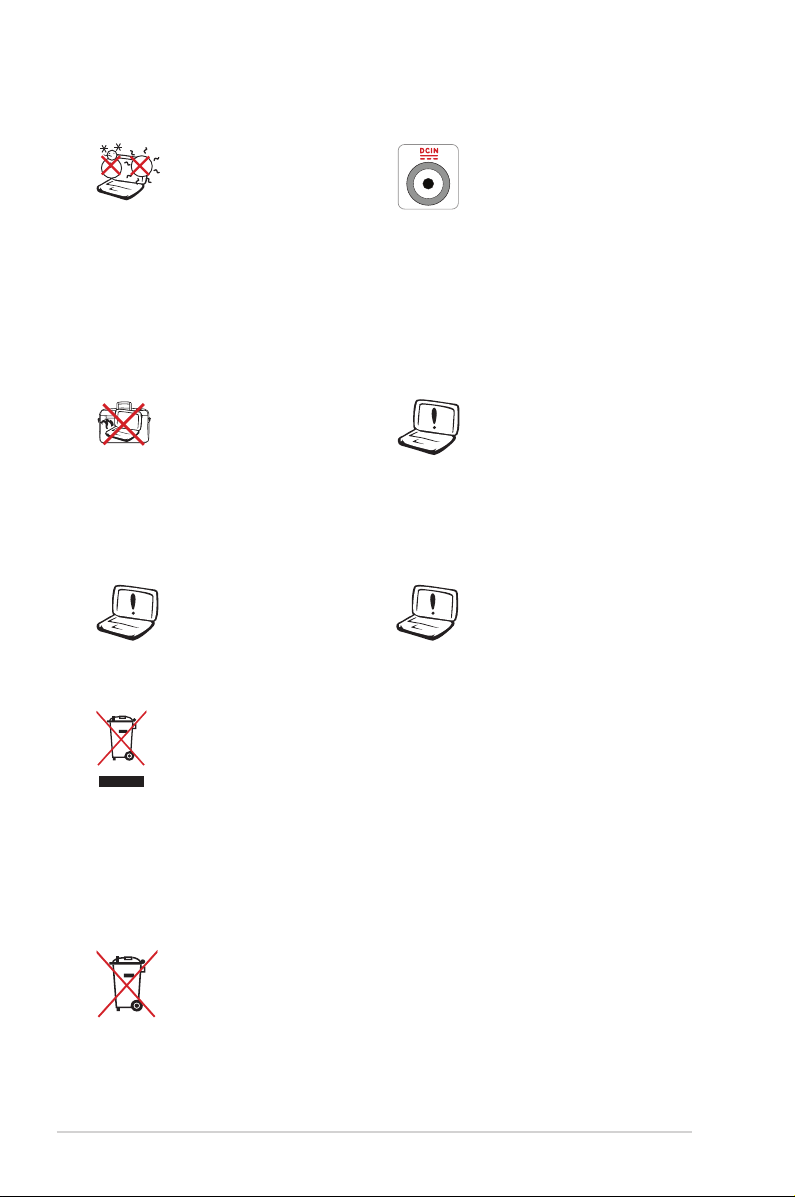
Temperaturas seguras
para funcionamento:
Este PC Portátil deve ser
utilizado em ambientes
com temperaturas entre
os 5oC /41oF e
35oC /95oF.
ENTRADA DE
ALIMENTAÇÃO: Consulte
a placa de características
existentes na parte
inferior do PC Portátil
e certique-se de que
o seu transformador
satisfaz os requisitos aí
expressos.
NÃO transporte ou cubra
um PC Portátil que esteja
ligado com quaisquer
materiais que reduzam
a circulação do ar como,
por exemplo, sacos.
NÃO utilize cabos de
alimentação, acessórios
ou outros periféricos
danicados.
NÃO utilize solventes
fortes, tais como
diluente, benzina
ou outros produtos
químicos na superfície
ou perto dela.
A instalação incorrecta
da bateria pode causar
explosão e danicar o
PC Portátil.
NÃO deite o PC Portátil no contentor do lixo. Este produto
foi concebido para permitir a reutilização e reciclagem
dos seus componentes. O símbolo do caixote do lixo com
uma cruz por cima indica que o produto (equipamento
eléctrico , electrónico e baterias contendo mercúrio) não
deve ser colocado junto com o lixo doméstico. Consulte
os regulamentos locais relativamente à eliminação de
equipamentos electrónicos.
NÃO descarte a bateria no lixo municipal. O símbolo do
caixote com uma cruz por cima indica que a bateria não deve
ser colocada no lixo municipal.
8 Manual do utilizador do computador portátil
Page 9
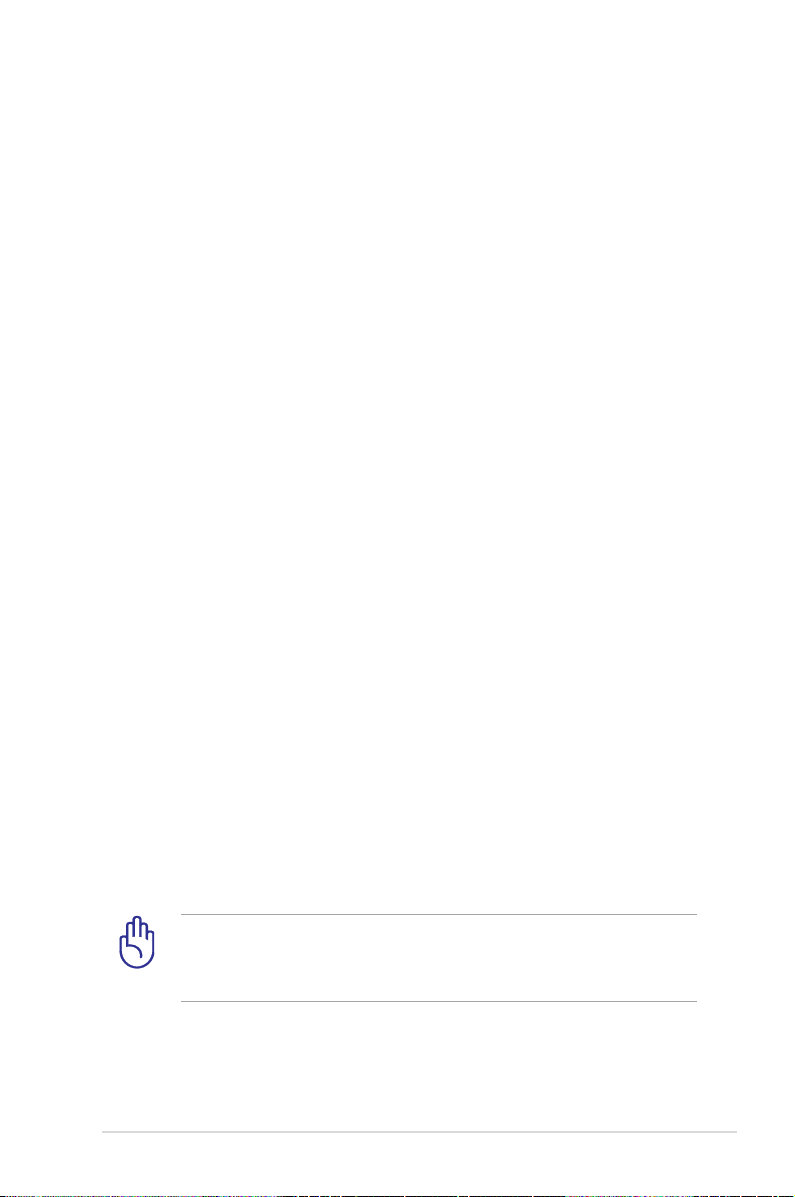
Aviso de pressão sonora
Aviso: A excessiva pressão sonora dos auscultadores ou auriculares
pode causar a perda ou danos de audição. Tenha em atenção que
o ajuste do controlo do volume e do equalizador acima da posição
central pode aumentar a tensão de saída dos auscultadores e, dessa
forma, o nível de pressão sonora.
Aviso de ventoinha DC
Aviso: Tenha em atenção que a ventoinha DC é uma peça móvel que
poderá ser perigosa. Mantenha o corpo afastado das lâminas da
ventoinha.
Informação do transformador
Tensão de entrada: 100�240Vac 100�240Vac
Frequência de entrada: 50�60Hz 50�60Hz
Potência da corrente de saída: 2.1A
Potência da tensão de saída:19Vdc19Vdc
Cuidados a ter com o transporte
Para preparar o PC Portátil para transportar, tem de o desligar e
remover todos os periféricos externos para evitar danicar os
conectores. A cabeça da unidade de disco rígido recolhe quando
o dispositivo está desligado para evitar riscar a superfície do disco
rígido durante o transporte. Desta forma, não deve transportar o
Portátil, enquanto este estiver ligado. Feche o painel de visualização
e verique se está bem fechado para proteger o teclado e o painel
de visualização.
IMPORTANTE! A superfície do PC Portátil pode riscar-se
facilmente se não tomar os devidos cuidados. Tenha cuidado
para não riscar as superfícies do PC Portátil.
Manual do utilizador do computador portátil 9
Page 10
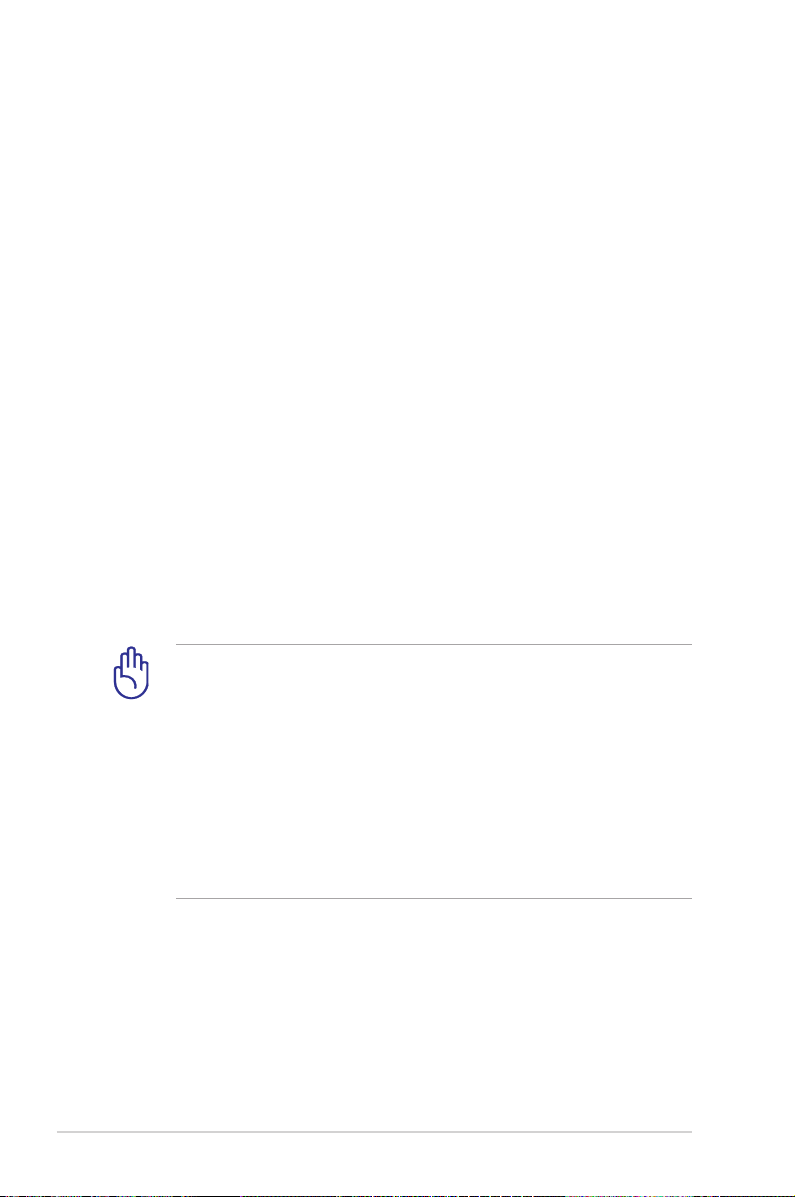
Proteja o PC Portátil
Compre uma mala para proteger o PC Portátil do contacto com a
sujidade, a água, contra impactos ou para evitar riscar o PC.
Carregar as baterias
Se pretender utilizar a energia da(s) bateria(s), certique-se de que
carregou totalmente a(s) mesma(s) antes de fazer viagens longas.
Lembre-se que o transformador permite carregar a bateria, desde
que esteja ligado ao computador e a uma fonte de alimentação AC.
É de realçar que demora muito mais tempo a carregar da Bateria
quando o PC Portátil está a ser utilizado.
Precauções a ter nos aviões
Contacte a sua companhia aérea se pretender utilizar o PC Portátil
no avião. A maior parte das companhias aéreas têm restrições
para a utilização de dispositivos electrónicos. A maior parte das
companhias aérea permitem a utilização electrónica apenas entre e
não durante levantamentos ou aterragens.
IMPORTANTE! Há três tipos principais de dispositivos de
segurança nos aeroportos: máquinas de raios-X (utilizados
em itens colocados em rolos da correia transportadora),
detectores magnéticos (utilizados nas pessoas que passam pelas
vericações de segurança) e varas magnéticas (dispositivos
portáteis utilizados em pessoas ou em itens individuais). Pode
enviar o PC Portátil e as disquetes através das máquinas de raios
X do aeroporto. Contudo, recomenda-se que não passe o PC
Portátil ou as disquetes através dos detectores magnéticos do
aeroporto ou os exponha a varas magnéticas.
10 Manual do utilizador do computador portátil
Page 11
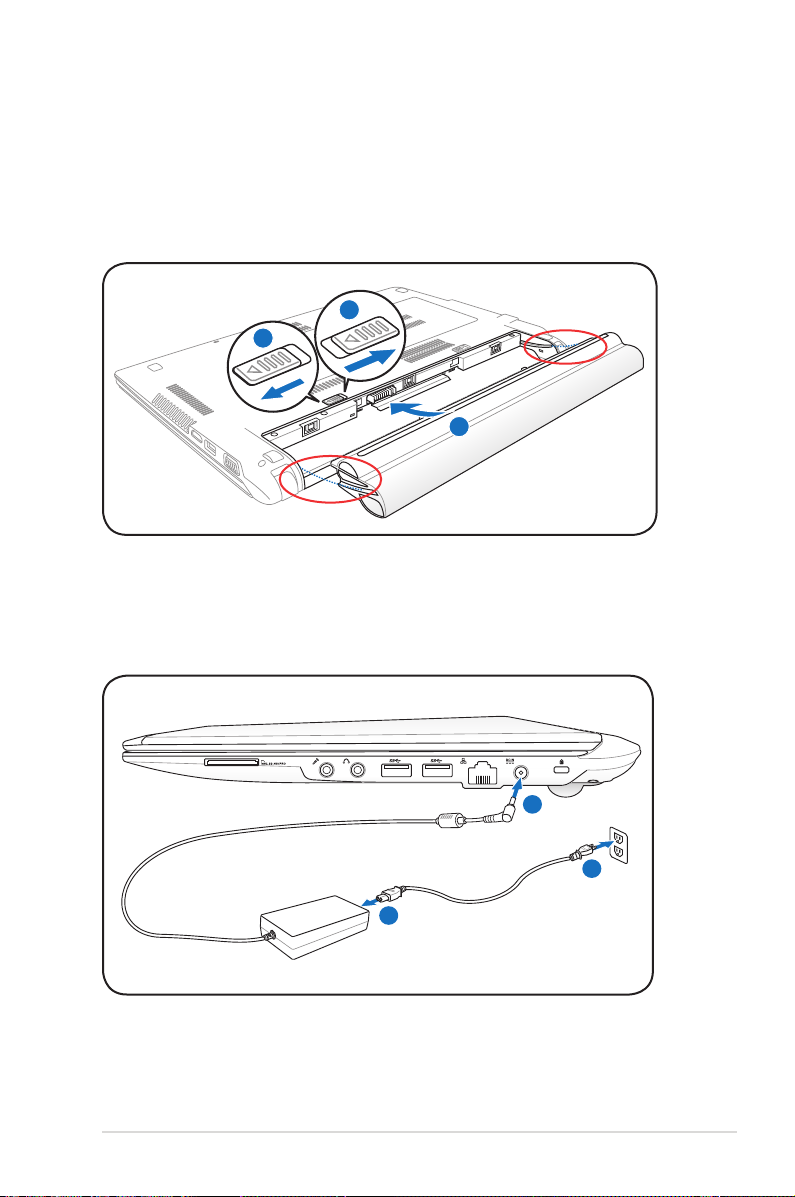
Preparação do PC Portátil
2
1
2
1
3
3
1
3
110V-220V
2
Estas instruções são apenas instruções rápidas para utilizar o PC Portátil.
Instalação da Bateria
Alinhe os encaixes
Ligação do transformador de alimentação AC
Manual do utilizador do computador portátil 11
Page 12
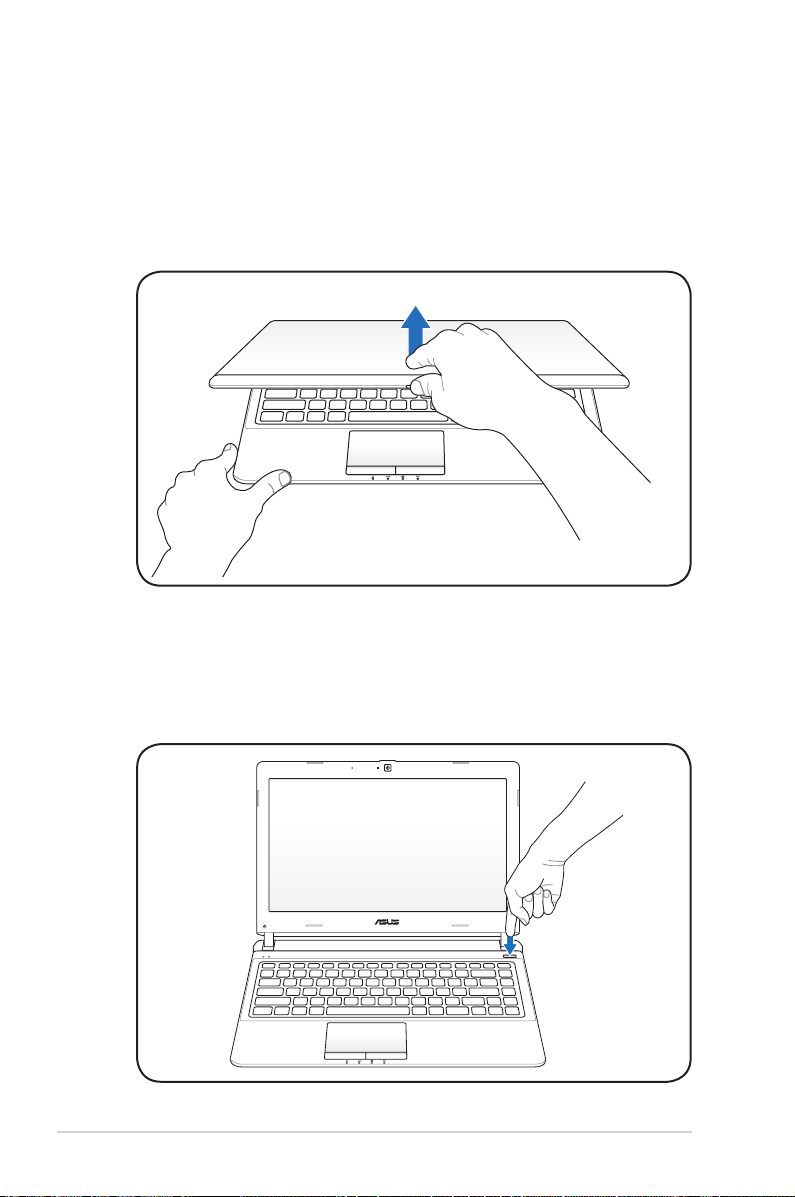
Abrir o painel do ecrã LCD
1. Levante cuidadosamente o painel do ecrã com o polegar.
2. Incline lentamente o painel para a frente ou para trás para
obter um ângulo de visão confortável.
Ligar o dispositivo
1. Prima e liberte o botão de energia localizado abaixo do ecrã
LCD.
2. Utilize [Fn]+[F5] ou [Fn]+[F6] para ajustar o brilho do LCD.
12 Manual do utilizador do computador portátil
Page 13
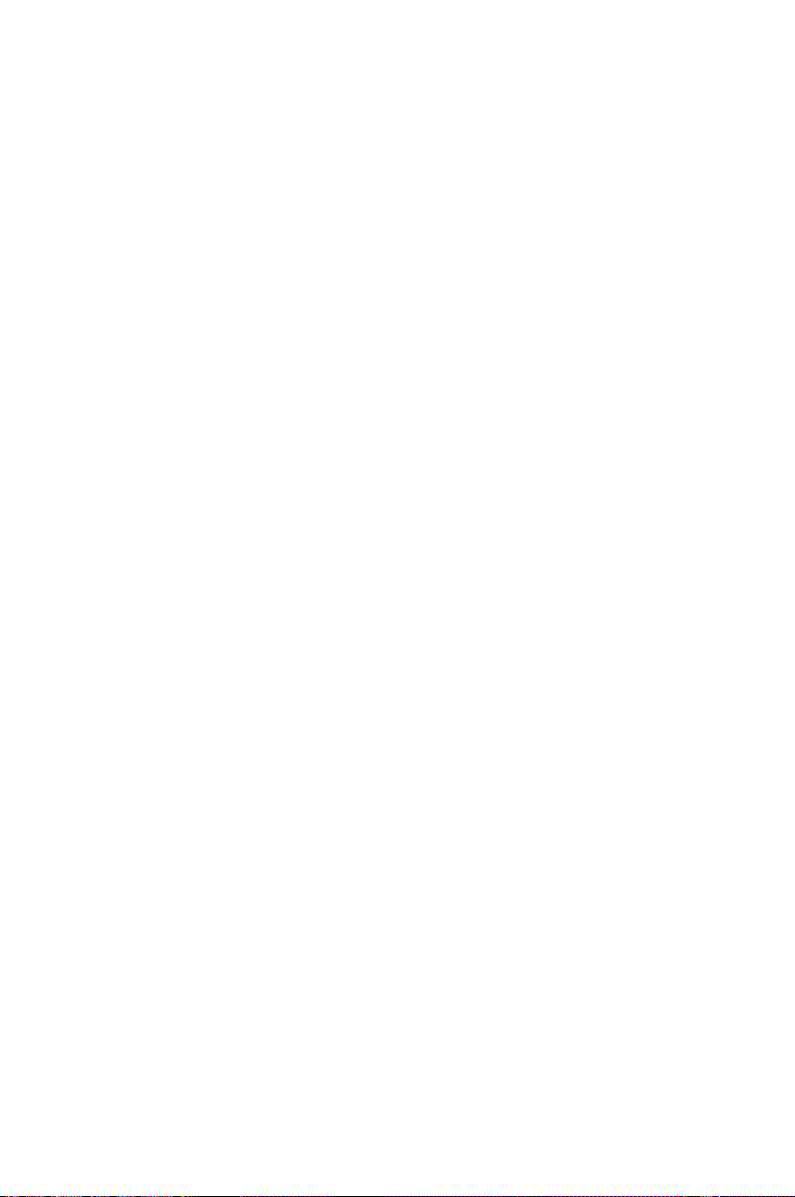
Capítulo 2:
Componentes
2
Page 14
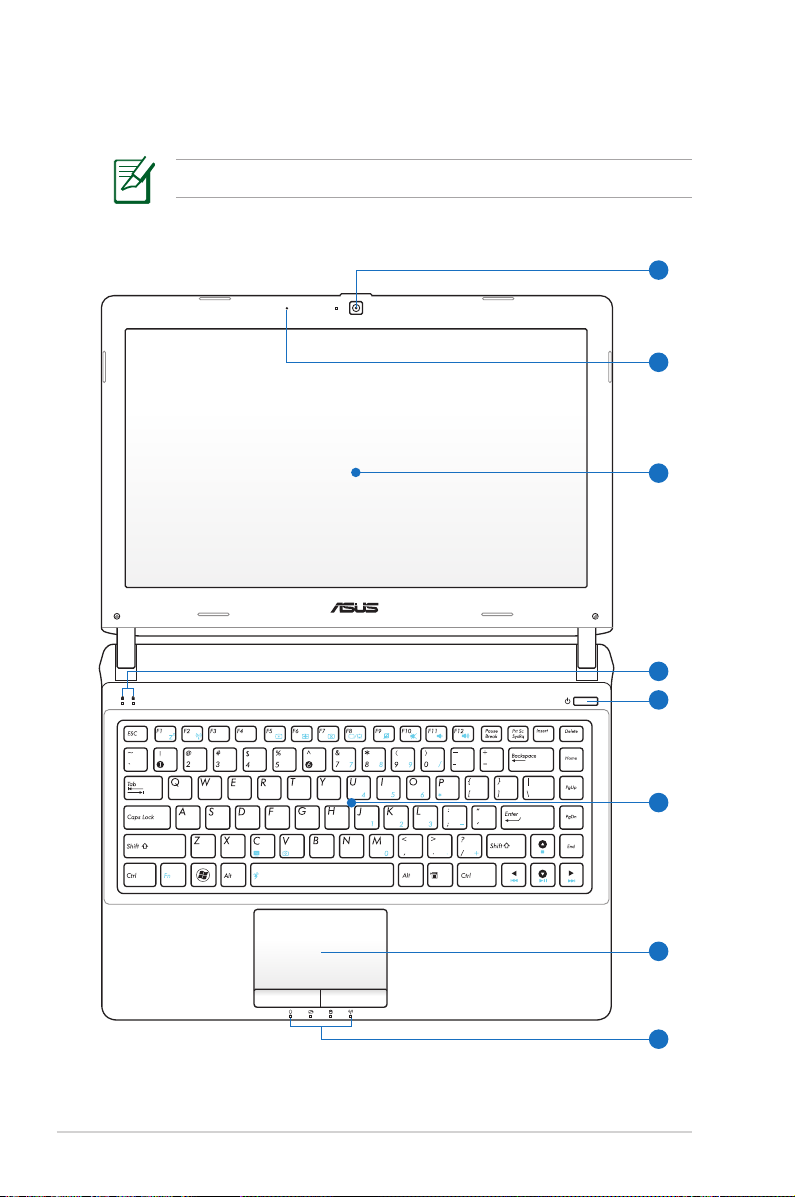
Parte de Cima
3
2
4
5
6
1
7
8
O teclado varia conforme a região.
14 Manual do utilizador do computador portátil
Page 15
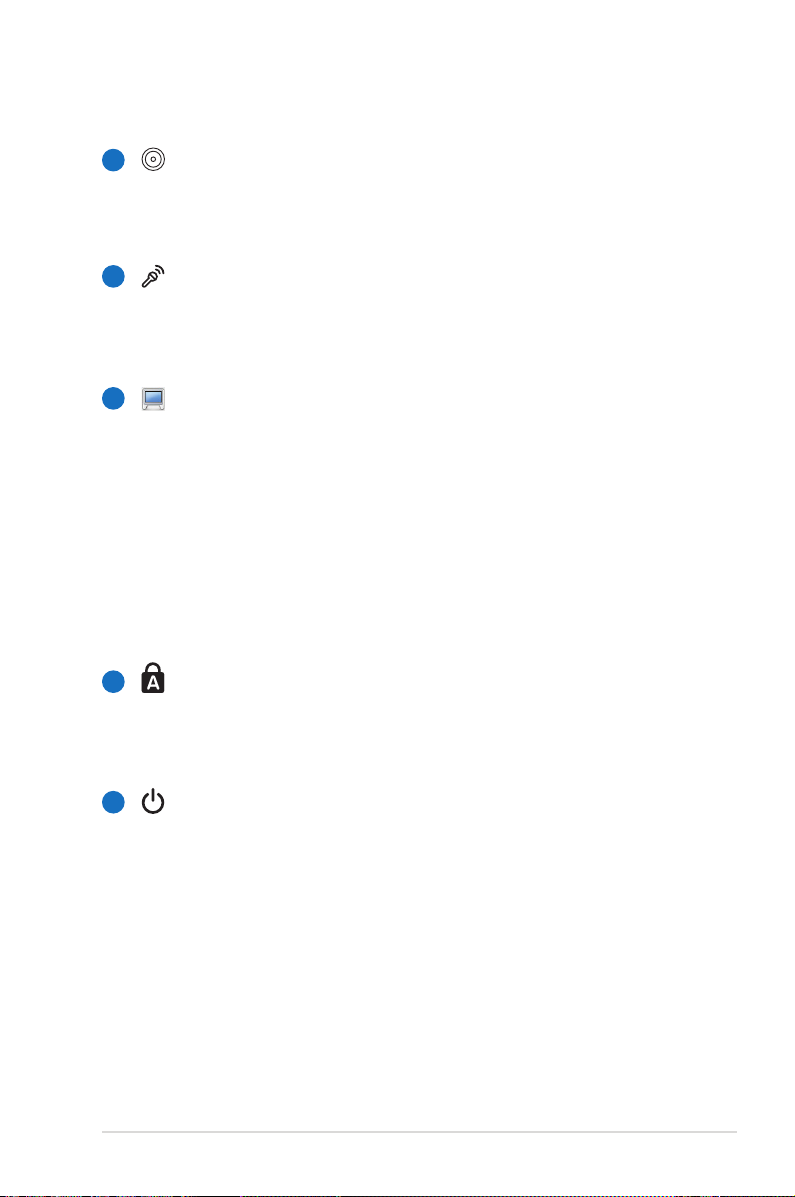
Câmara
1
A câmara incorporada permite a captura de imagens ou
gravação de vídeo. Pode ser utilizada com aplicações de
videoconferência e com outras aplicações interactivas.
2
Microfone (incorporado)
O microfone mono incorporado pode ser utilizado para
videoconferência, narração de voz ou para simples gravações
de áudio.
3
Painel de visualização
O painel de visualização funciona da mesma forma do
que um monitor de secretária. O PC Portátil utiliza uma
matriz activa TFT LCD, que disponibiliza uma qualidade de
visualização excelente como a dos monitores de secretária.
Ao contrário dos monitores de secretária, o painel LCD não
produz qualquer radiação ou cintilação, o que se torna mais
saudável para os olhos. Utilize um pano macio sem produtos
químicos líquidos (utilize água simples se necessário) para
limpar o monitor.
4
Indicadores de estado (Parte de cima)
Os indicadores de estado assinalam as várias condições do
hardware/software. Os indicadores de estado são referidos
detalhadamente na secção 3.
5
Botão de alimentação
O botão de energia permite LIGAR e DESLIGAR o PC Portátil
e recuperar de uma Suspensão. Utilize o botão uma vez para
LIGAR e mantenha premido para DESLIGAR o PC Portátil. O
botão de energia só funciona quando a tampa do monitor
está aberta.
Manual do utilizador do computador portátil 15
Page 16
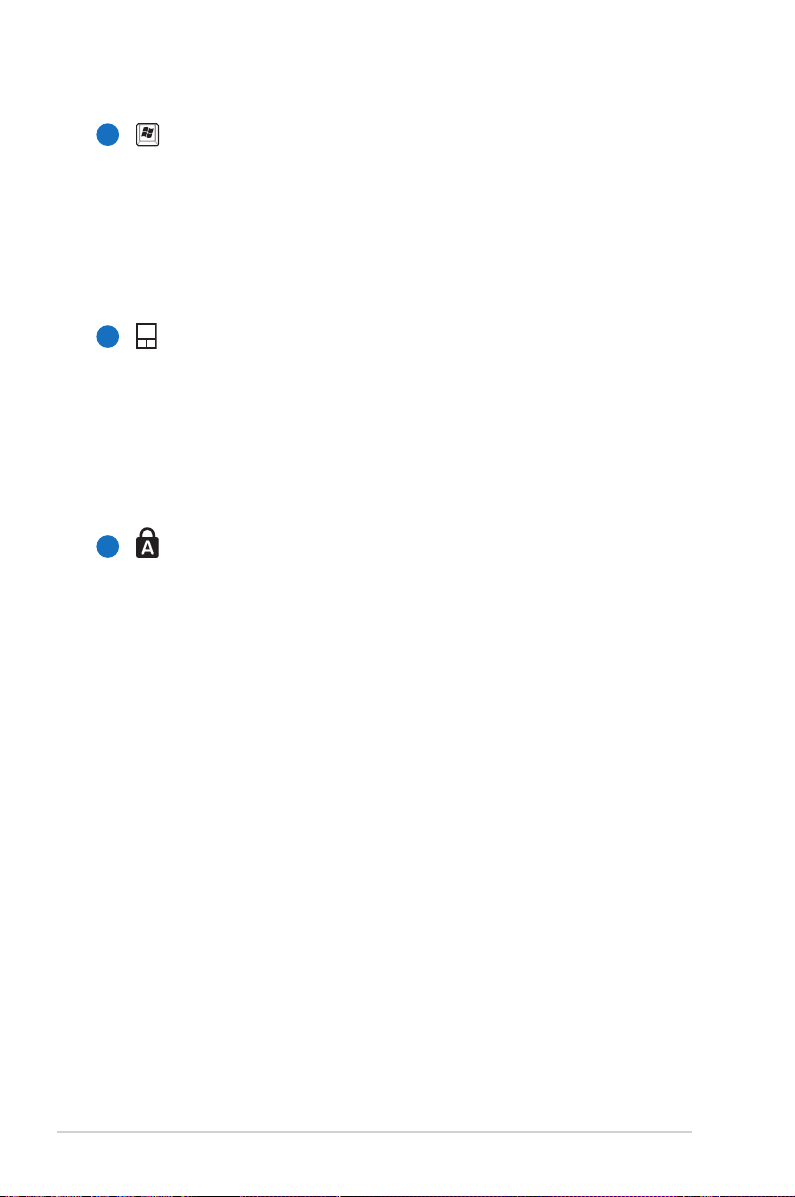
6
Teclado
O teclado dispõe de teclas de tamanho integral com um
deslocamento confortável (profundidade à qual as teclas
podem ser premidas) e descanso para os pulsos para
ambas as mãos. Este teclado dispõe de teclas de função
Windows™, para permitir uma navegação mais fácil no
sistema operativo Windows™.
7
Touchpad e botões
O Touchpad com os seus botões é um dispositivo
apontador que disponibiliza as mesmas funções de um rato
de secretária. Uma função de deslocamento controlado
por software está disponível depois de denir o utilitário
do Touchpad incluído para permitir um acesso fácil ao
Windows ou a navegação na Web.
Indicadores de estado (frente)
8
Os indicadores de estado assinalam as várias condições do
hardware/software. Os indicadores de estado são referidos
detalhadamente na secção 3.
16 Manual do utilizador do computador portátil
Page 17
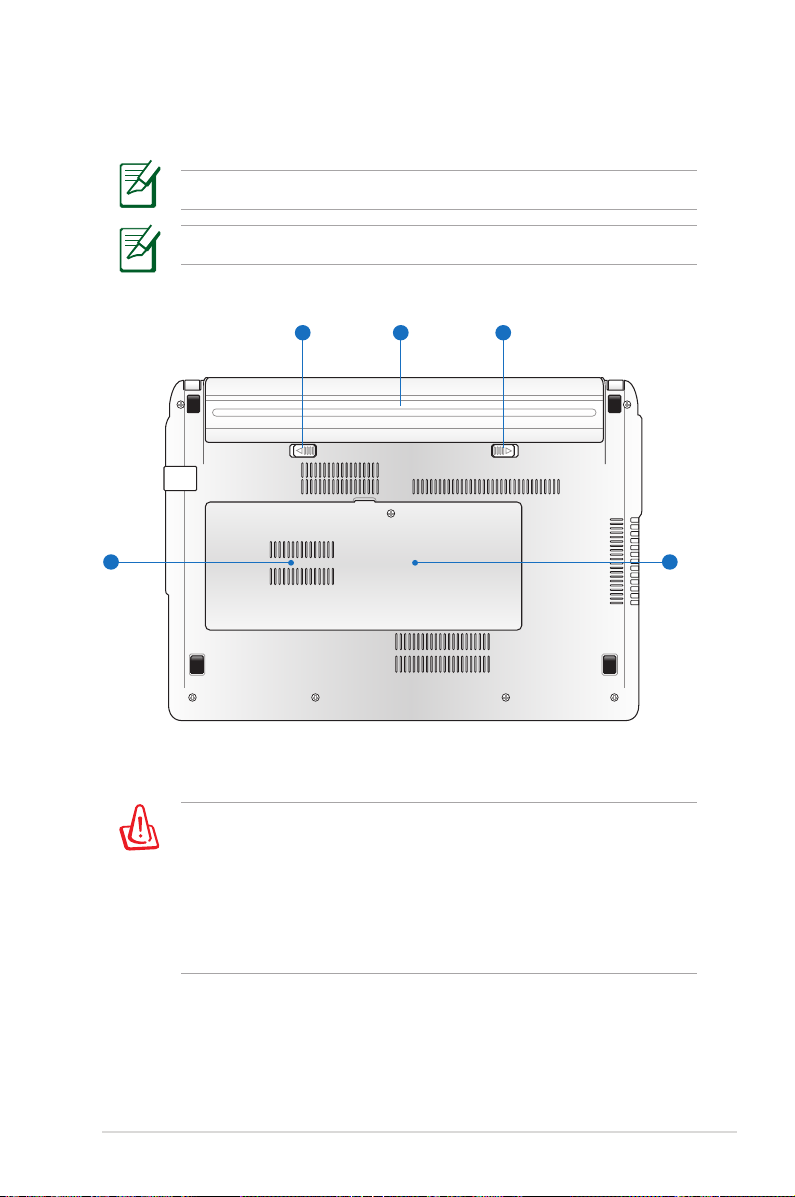
Parte de Baixo
1 2 3
4 5
O aspecto da parte de baixo pode variar conforme o modelo.
O tamanho da bateria varia conforme o modelo.
AVISO! A parte de baixo do PC Portátil pode car muito quente.
Tenha cuidado quando manusear o PC Portátil, enquanto este
estiver a funcionar ou tiver estado recentemente a funcionar.
As temperaturas altas são normais durante a carga ou o
funcionamento. NÃO COLOQUE O PC PORTÁTIL NO COLO OU
OUTROS COMPONENTES DO CORPO PARA NÃO SE MAGOAR
COM O CALOR PRODUZIDO PELO PC PORTÁTIL.
Manual do utilizador do computador portátil 17
Page 18
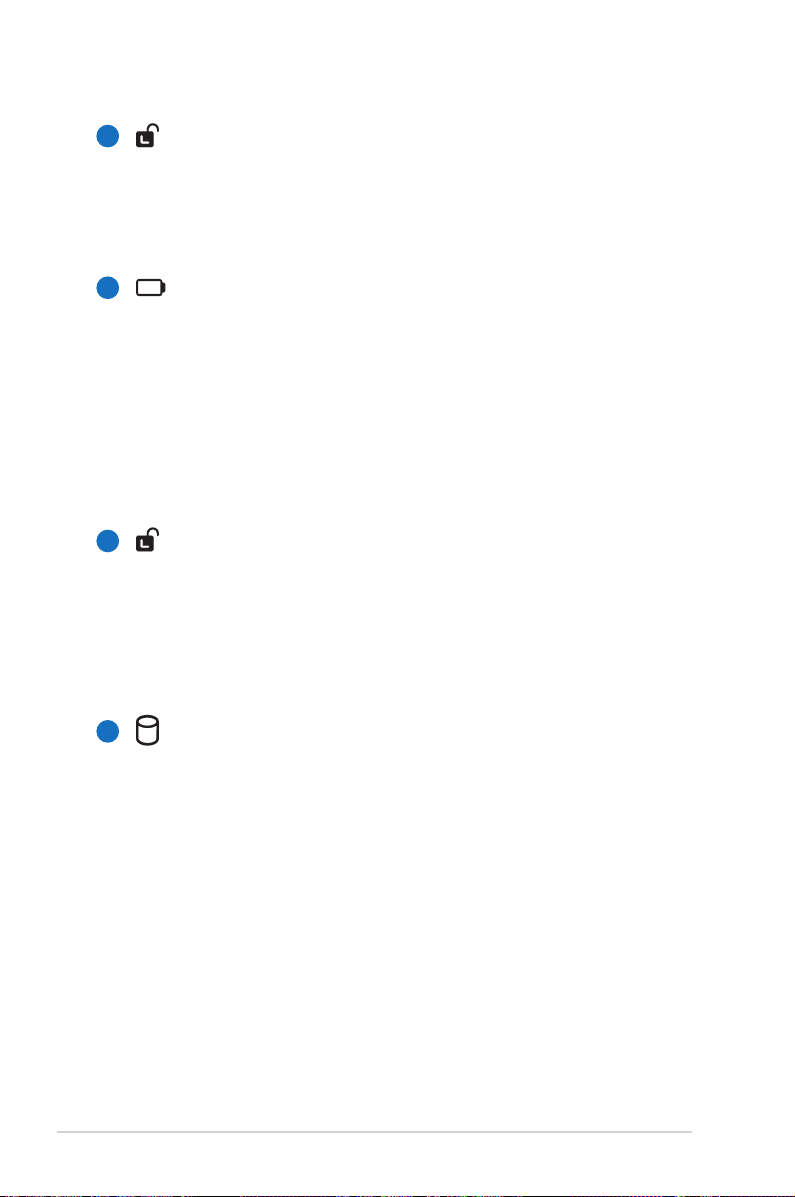
1
Trinco da bateria - Mola
O trinco da bateria com mola impede que a bateria se
solte. Quando a bateria for inserida este trinco fecha
automaticamente. Para remover a bateria , o trinco com
mola deve ser deslizado e mantido na posição “aberto”.
2
Bateria
A bateria é automaticamente carregada mediante ligação
do PC Portátil a uma fonte de alimentação a.c. e alimenta
o PC Portátil quando a fonte de alimentação a.c. não está
ligada. Isto permite a utilização do PC quando se desloca de
um local para o outro. A duração da bateria varia conforme
a utilização e as especicações deste PC Portátil. A bateria
não pode ser desmontada e deve ser substituída como
uma única unidade por um vendedor autorizado.
3
Bloqueio da bateria - Manual
O fecho manual da bateria é utilizado para manter a bateria
xa. Mova o fecho manual da bateria para a posição de
desbloqueio para introduzir ou remover a bateria. Mova o
fecho manual para a posição de bloqueio após a introdução
da bateria.
4
Unidade de disco rígido
A unidade de disco rígido está colocada dentro de um
compartimento. Consulte um centro de assistência
autorizado ou o vendedor para obter mais informações acerca
das actualizações da unidade de disco rígido para o seu PC
Portátil. Adquira as unidades de disco rígido apenas junto de
vendedores autorizados deste PC Portátil para garantir uma
máxima compatibilidade e abilidade.
18 Manual do utilizador do computador portátil
Page 19
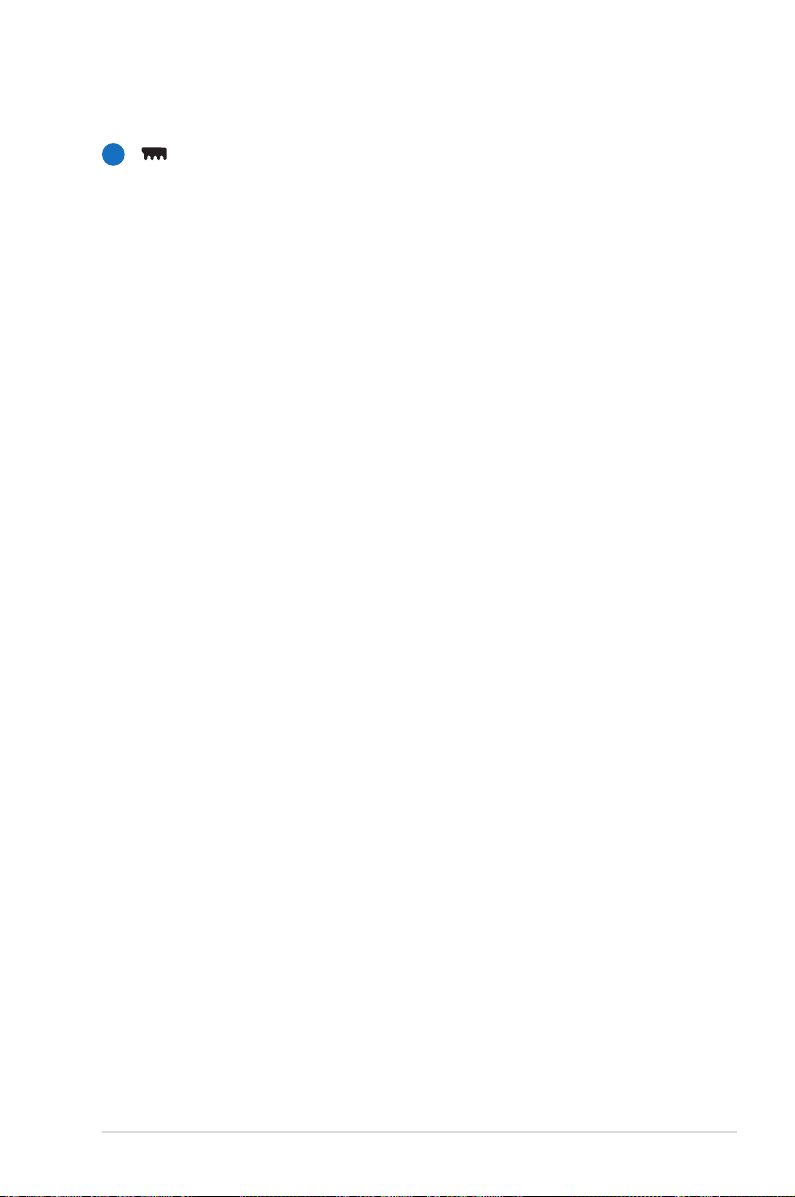
5
Compartimento da memória (RAM)
O compartimento da memória proporciona capacidades de
expansão para memória adicional. Esta memória adicional
melhora o desempenho das aplicações através da redução
dos tempos de acesso ao disco rígido. A BIOS detecta
automaticamente a quantidade de memória do sistema e
congura a CMOS durante a rotina POST (Power-On-SelfTest). Não é necessário congurar qualquer hardware ou
software (incluindo a BIOS) após a instalação da memória.
Consulte um centro de assistência autorizado ou o vendedor
para obter mais informações acerca das actualizações de
memória para o seu PC Portátil. Adquira os módulos de
expansão apenas junto de vendedores autorizados deste
PC Portátil para garantir uma máxima compatibilidade e
abilidade.
Manual do utilizador do computador portátil 19
Page 20
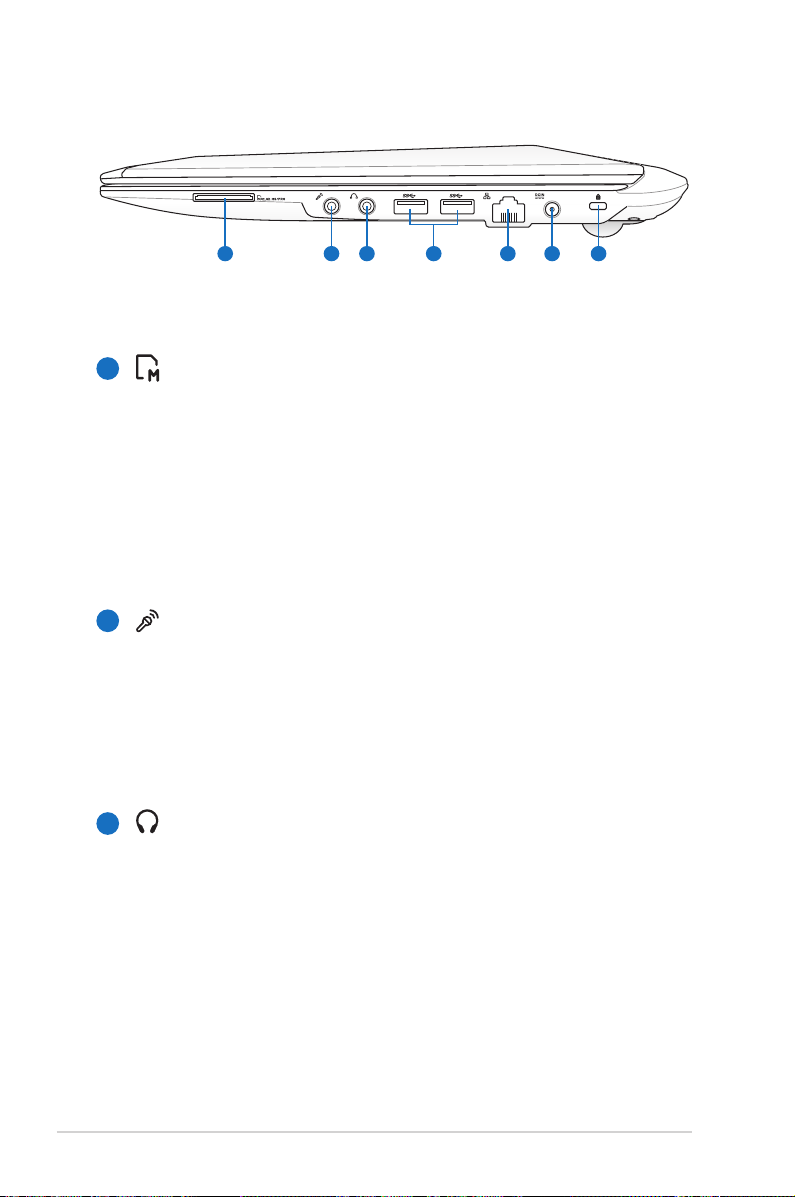
Lado Direito
321 4 6 75
1
Ranhura da memória ash
Geralmente, um leitor de cartões de memória externo deve
ser comprado em separado para poder utilizar os cartões de
memória de outros dispositivos, tais como, câmaras digitais,
leitores de MP3, telemóveis e agendas electrónicas. Este PC
Portátil inclui um leitor de cartões de memória interno de alta
velocidade e com capacidade para ler e gravar em muitos
cartões de memória ash, tal como especicado mais à frente
neste manual.
2
Tomada para entrada do microfone
A tomada do microfone mono (1/8”) pode ser utilizada para
ligar um microfone externo ou sinais de saída, a partir de
dispositivos de áudio. A utilização desta tomada desactiva
automaticamente o microfone incorporado. Utilize esta
função para a realização de videoconferência, narrações com
voz ou para gravações de áudio.
3
Saída para auscultadores
A tomada para os auscultadores estéreo (1/8 polegadas) é
utilizada para ligar o sinal de saída de áudio do PC Portátil
às colunas ou aos auscultadores amplicados. A utilização
desta tomada desactiva automaticamente as colunas
incorporadas.
20 Manual do utilizador do computador portátil
Page 21
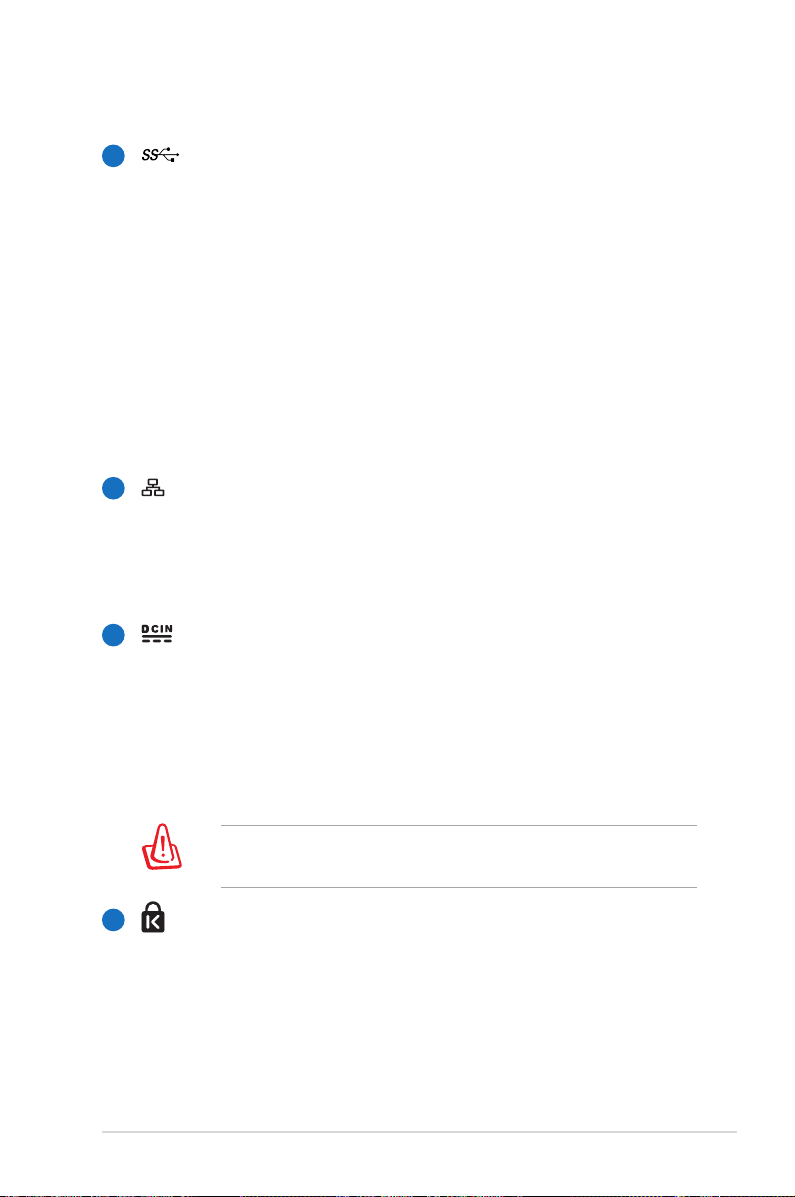
4
5
Portas USB (3.0)
A norma Universal Serial Bus é compatível com dispositivos USB
3.0, 2.0 ou USB 1.1, tais como, teclados, dispositivos para apontar,
câmaras de vídeo, modems, unidades de disco rígido, impressoras,
monitores e scanners ligados em série até 4.8Gbits/seg. (USB 3.0),
480Mbits/seg. (USB 2.0) e 12 Mbits/Seg. (USB 1.1). A norma USB
permite o funcionamento simultâneo de muitos dispositivos num
único computador, com periféricos como teclados USB e alguns
monitores mais recentes que funcionam como sites ou hubs de
plug-in adicionais. A norma USB suporta a ligação automática
de dispositivos, para que os periféricos possam ser ligados ou
desligados sem reiniciar o computador
.
Porta LAN
A porta RJ-45 da LAN com oito pinos é maior que a porta RJ-11
do modem e suporta um cabo Ethernet padrão para ligação a
uma rede local. O conector interno proporciona-lhe uma maior
facilidade de utilização sem adaptadores adicionais.
6
Tomada de entrada da alimentação DC
O transformador de alimentação fornecido converte a
alimentação AC em alimentação DC para ser utilizada com
esta tomada. A alimentação fornecida através desta tomada
é canalizada para o PC Portátil e carrega a bateria interna.
Para não danicar o PC Portátil e a bateria, utilize sempre o
transformador de alimentação fornecido.
Este dispositivo pode aquecer durante a utilização. Não tape
o transformador e mantenha-o afastado do seu corpo.
7
Porta para o cadeado Kensington®
A porta para o cadeado Kensington® permite colocar em
segurança o PC Portátil com a utilização de produtos de segurança
compatíveis com o PC Portátil. Estes produtos de segurança
normalmente incluem um cabo metálico e cadeado que evita
que o PC Portátil seja removido a partir de um objecto xo. Alguns
produtos de segurança podem também incluir um detector de
movimento para tocar um alarme quando é deslocado.
Manual do utilizador do computador portátil 21
Page 22
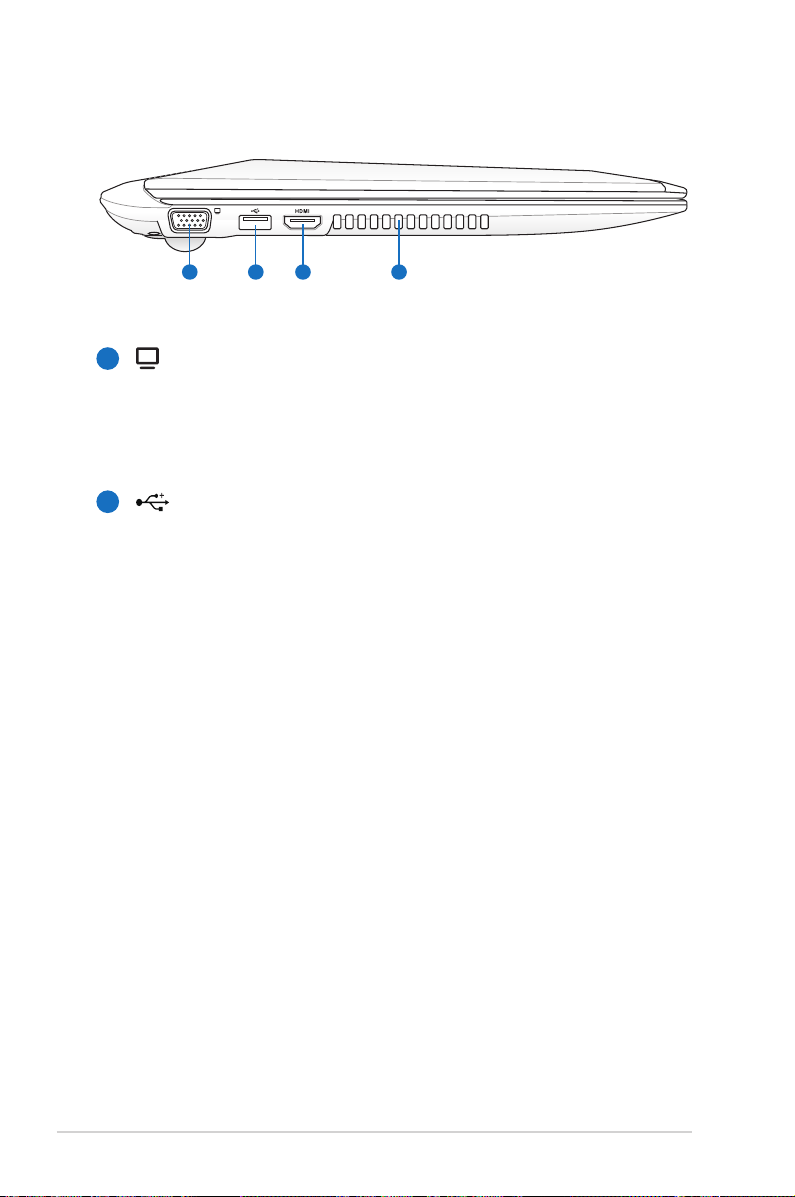
Lado Esquerdo
21 3 4
Saída do monitor
1
A porta do monitor D-Sub de 15 pinos suporta um dispositivo
compatível com a norma VGA, como por exemplo um monitor
ou projector para permitir a visualização num monitor
externo maior.
2
Portas USB (2.0)
A norma Universal Serial Bus é compatível com dispositivos
USB 2.0 ou USB 1.1, tais como, teclados, dispositivos para
apontar, câmaras de vídeo, modems, unidades de disco
rígido, impressoras, monitores e scanners ligados em série
até 12 Mbits/Seg. (USB 1.1) e 480 Mbits/Seg. (USB 2.0). A
norma USB permite o funcionamento simultâneo de muitos
dispositivos num único computador, com periféricos
como teclados USB e alguns monitores mais recentes que
funcionam como sites ou hubs de plug-in adicionais. A norma
USB suporta a ligação automática de dispositivos, de forma
a que os periféricos possam ser ligados ou desligados sem
reiniciar o computador.
USB Charge+ (em alguns modelos)
Permite-lhe carregar os seus telemóveis ou leitores de áudio
digitais enquanto o PC Portátil se encontra em modo de
suspensão, hibernação ou desligado.
22 Manual do utilizador do computador portátil
Page 23
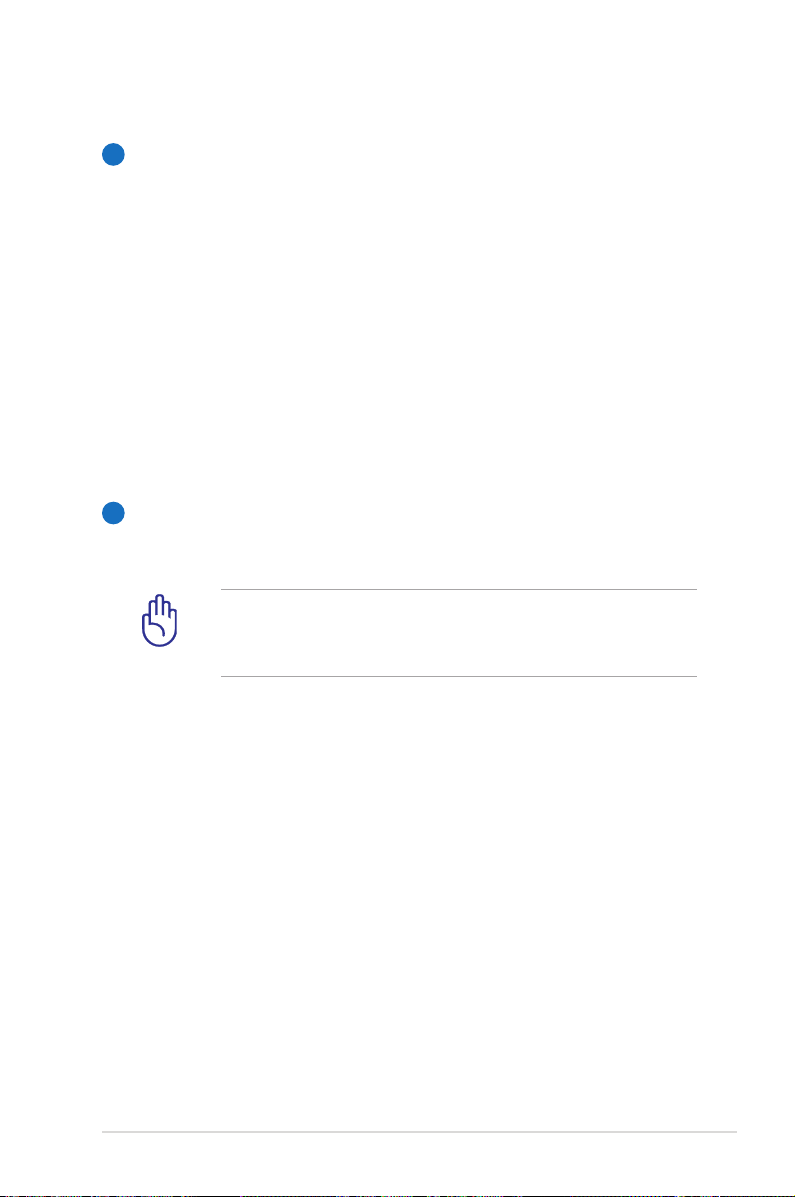
HDMI
3
Porta HDMI
A especicação HDMI (High-Denition Multimedia Interface)
é uma especicação de áudio/vídeo digital não comprimido
que proporciona uma interface entre qualquer origem de
áudio/vídeo como, por exemplo, uma set-top box, um leitor
de DVDs, um receptor A/V e um monitor de áudio ou de vídeo
como é o caso de um televisor digital (DTV). A especicação
HDMI suporta vídeo padrão, optimizado ou de alta denição,
para além de áudio digital de múltiplos canais num único
cabo. Esta especicação transmite todas as normas ATSC
HDTV e suporta áudio digital de 8 canais com largura de
banda suciente para acomodar futuros melhoramentos ou
requisitos.
Aberturas para circulação do ar
4
As aberturas para circulação do ar permitem que o ar frio entre
e o ar quente saia do PC Portátil.
Certique-se de que nenhum pedaço de papel, livros, peças
de roupa, cabos ou outros objectos bloqueiam as condutas de
ventilação, caso contrário o seu PC Portátil pode sobreaquecer.
Manual do utilizador do computador portátil 23
Page 24
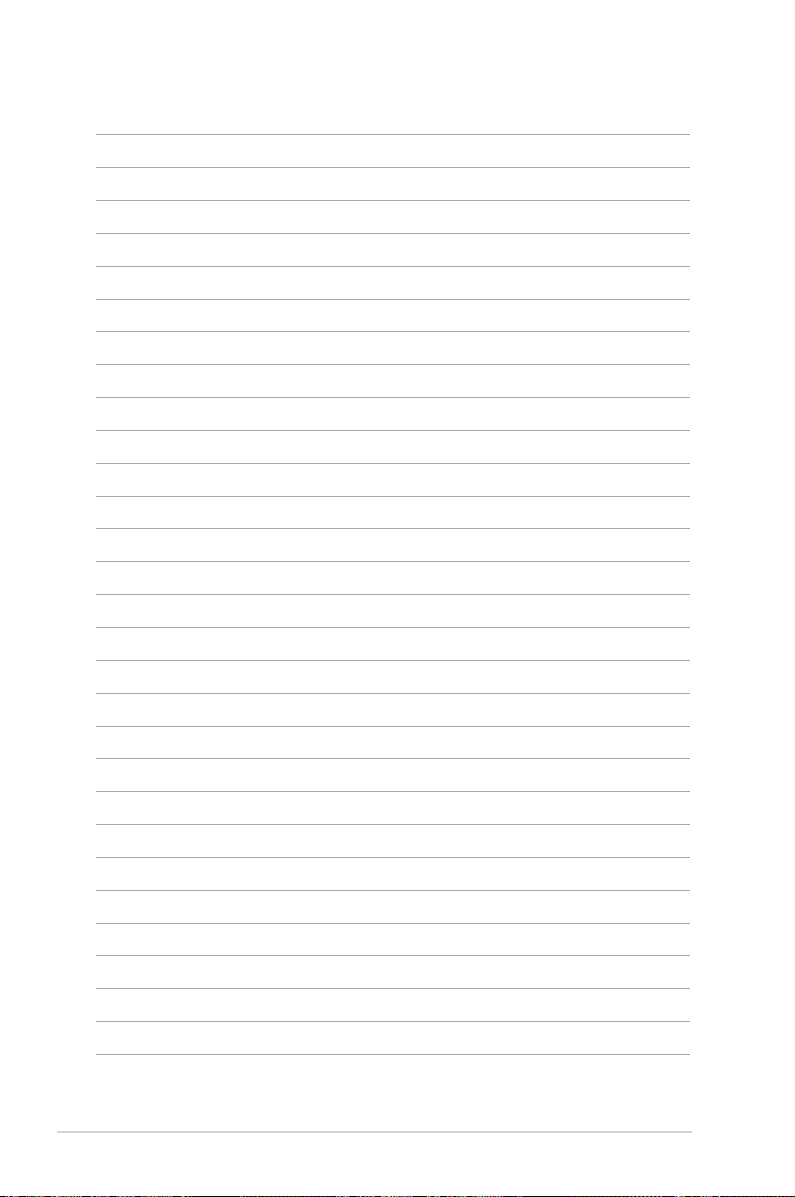
24 Manual do utilizador do computador portátil
Page 25
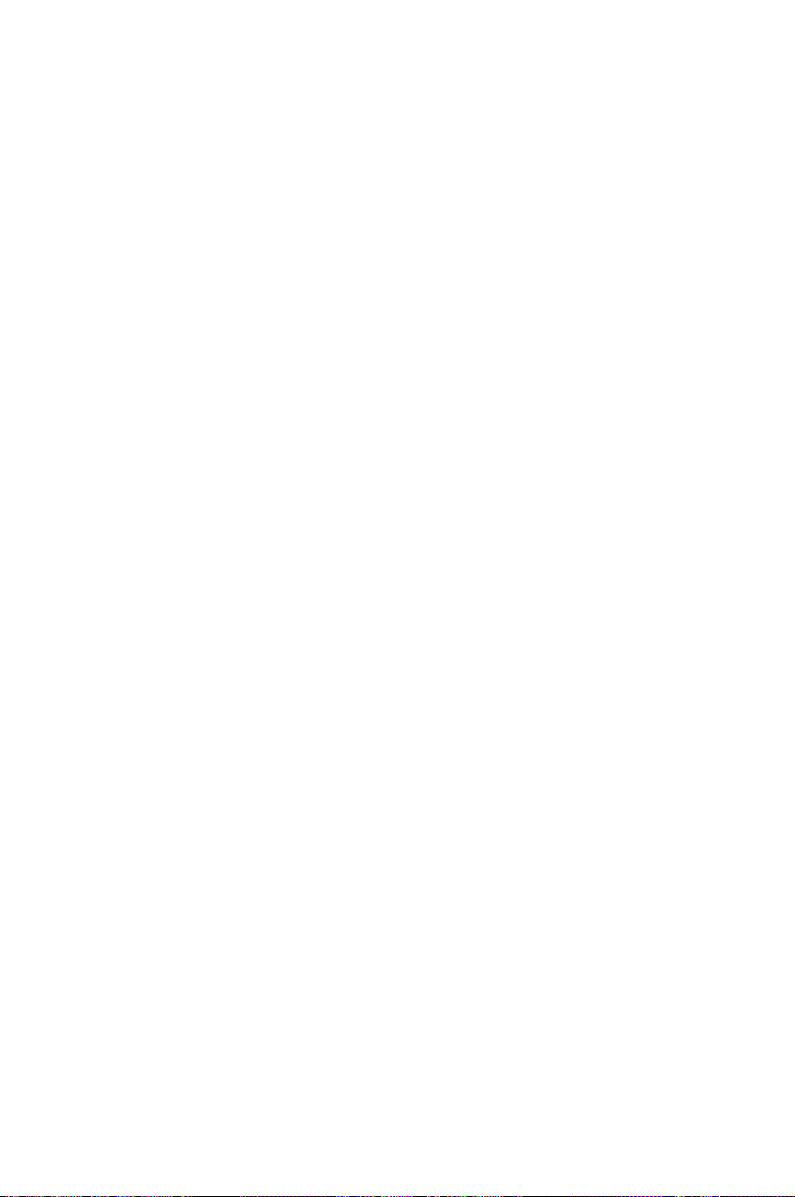
Capítulo 3:
Utilização do
dispositivo
3
Page 26
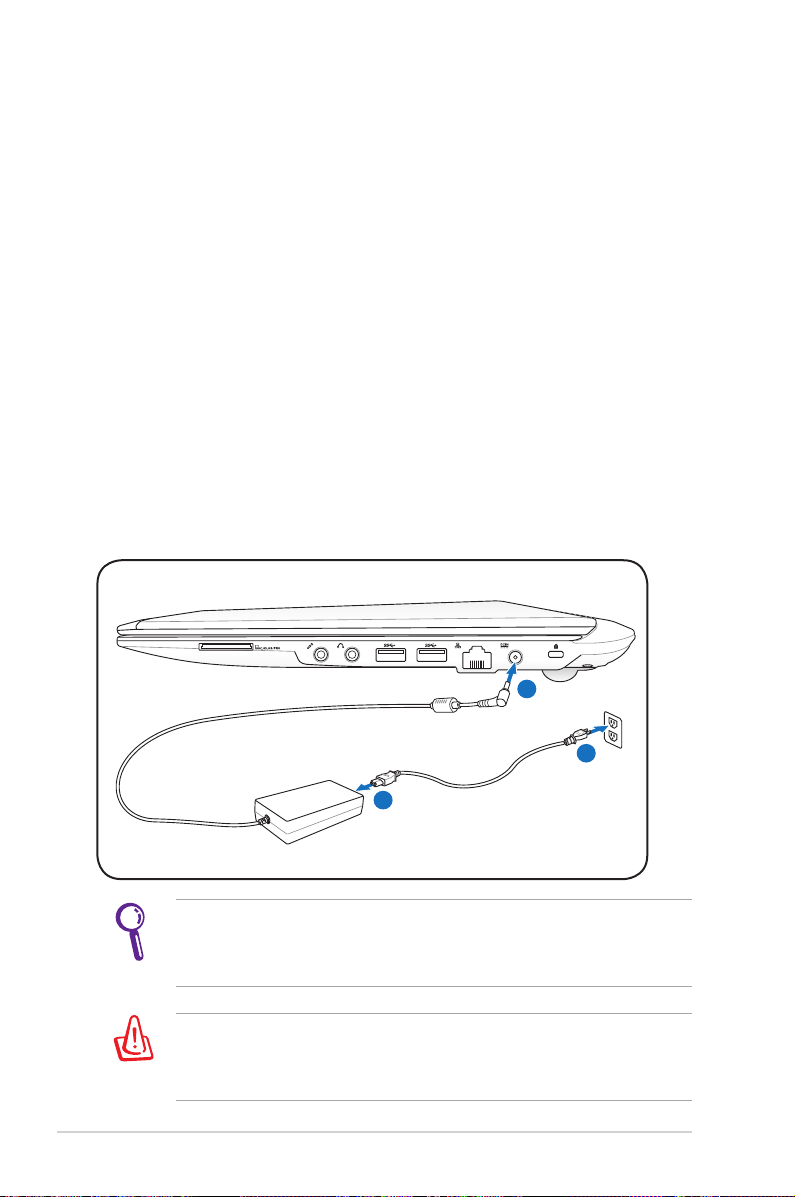
Sistema de alimentação
1
3
110V-220V
2
Utilização da alimentação a.c.
A alimentação do PC Portátil é feita de duas formas, através do
transformador e através da bateria. O transformador converte a corrente
a.c. proveniente de uma tomada eléctrica na corrente d.c. necessária ao
PC Portátil. O PC Portátil trás um transformador AC-DC universal. Isso
signica que pode ligar a cha do cabo de alimentação em qualquer
tomada com tensões compreendidas entre 110 V e 120 V, tal como em
tensões compreendidas entre 220 V e 240 V sem denir interruptores
ou utilizar transformadores de alimentação. Países diferentes podem
requerer que um adaptador seja utilizado para ligar o cabo de
alimentação AC normalizado nos E.U.A. a uma norma diferente. A maior
parte dos hotéis dispõem de tomadas universais para suportar cabos de
alimentação diferentes, tal como tensões. É sempre preferível perguntar
a um viajante experiente acerca das tensões das tomadas AC quando se
levam transformadores de alimentação para outro país.
Pode adquirir kits de viagem para o PC Portátil que incluem
adaptadores para o modem e de alimentação que podem ser
utilizados em praticamente todos os países.
AVISO! NÃO ligue o cabo de alimentação AC a uma tomada antes
de ligar o cabo DC ao computador. Se o zer poderá danicar o
transformador AC-DC.
26 Manual do utilizador do computador portátil
Page 27
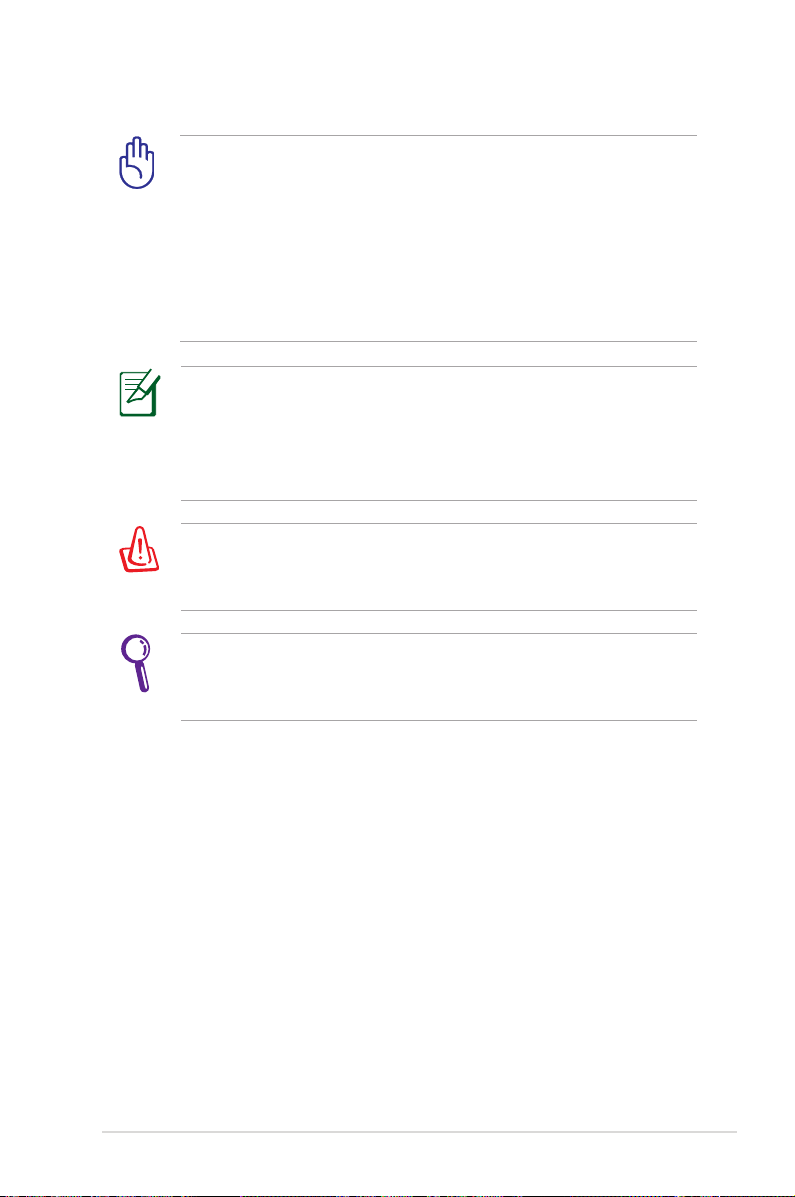
IMPORTANTE! Podem ocorrer danos se utilizar um transformador
diferente para alimentar o PC Portátil ou utilizar o transformador do
PC Portátil para alimentar outros dispositivos eléctricos. Se houver
fumo, cheiro a queimado ou um calor excessivo proveniente do
transformador AC-DC, consulte um técnico qualicado. Procure um
técnico qualicado se suspeitar que há um transformador AC-DC
danicado. Pode danicar tanto a(s) bateria(s), como o PC Portátil,
se utilizar um transformador AC-DC danicado.
Este PC Portátil pode trazer uma cha com dois ou três pinos,
dependendo do território. Se for disponibilizada uma cha com
três pinos, tem de utilizar uma tomada AC com terra ou então
um transformador com terra adequado para assegurar um
funcionamento seguro do PC Portátil.
AVISO! O TRANSFORMADOR PODE AQUECER DURANTE A
UTILIZAÇÃO. NÃO TAPE O TRANSFORMADOR E MANTENHA-O
AFASTADO DO SEU CORPO.
Desligue o transformador ou retire o cabo da tomada para
reduzir o consumo de energia quando o computador não está a
ser utilizado.
Manual do utilizador do computador portátil 27
Page 28
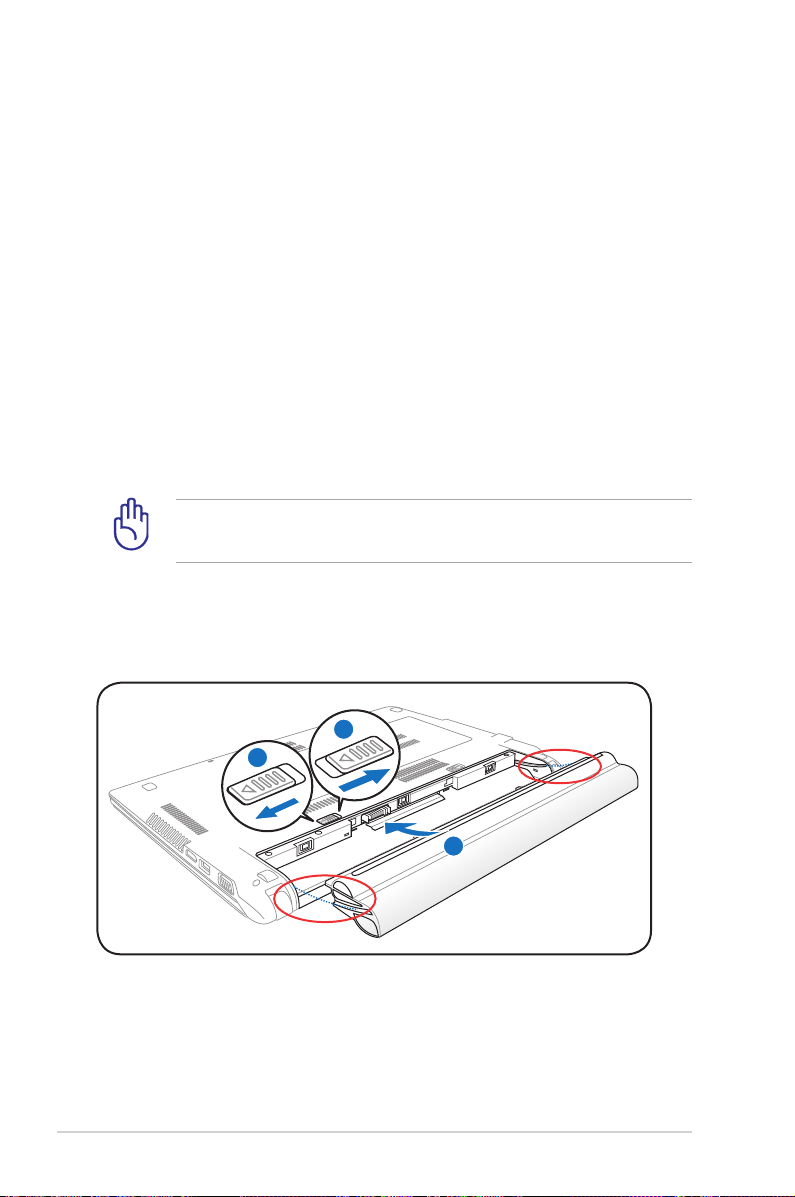
Utilização da Bateria
2
1
2
1
3
3
O PC Portátil foi concebido para trabalhar com uma bateria amovível.
Esta bateria é composta por um conjunto de células de bateria
que estão alojadas numa mesma caixa. Uma bateria totalmente
carregada permite várias horas de funcionamento, podendo este
tempo ser alargado se utilizar as capacidades de gestão de energia
através da conguração da BIOS. As baterias adicionais são opcionais
e podem ser adquiridas em separado junto de um vendedor de PCs
Portátil.
Instalação e remoção da Bateria
O PC Portátil pode ter ou não a bateria instalado. Se o PC Portátil
não tiver a bateria instalada, utilize os procedimentos seguintes para
instalar a bateria.
IMPORTANTE! Nunca tente remover a bateria, com o PC Portátil
ligado, porque pode dar origem à perda de dados de trabalho.
Para instalar a bateria:
Alinhe os encaixes
28 Manual do utilizador do computador portátil
Page 29
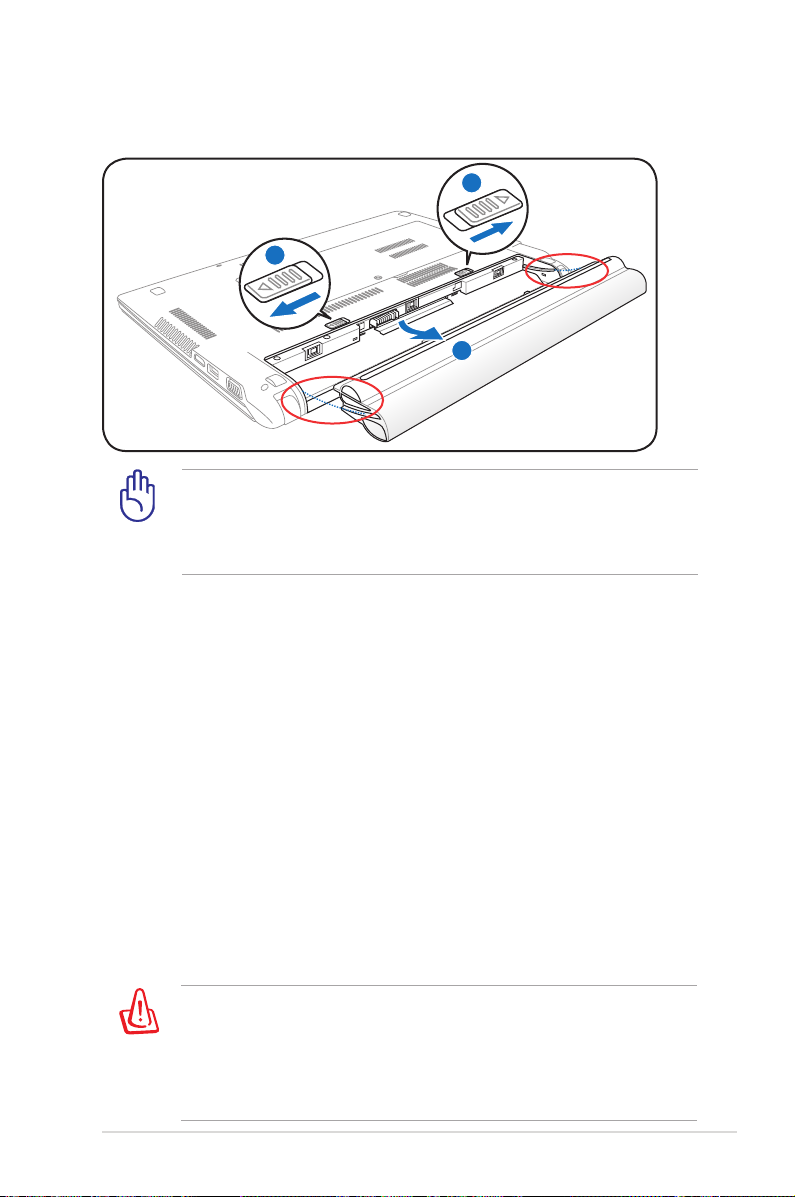
Para remover a bateria:
2
1
3
Pressione e levante a bateria
IMPORTANTE! Utilize apenas baterias e transformadores de
alimentação fornecidos com este PC Portátil ou especialmente
aprovado pelo fabricante ou revendedor para utilizar com este
modelo; caso contrário o PC Portátil pode-se danicar.
Cuidados a ter com as baterias
A bateria do PC Portátil, como todas as baterias recarregáveis, só pode
ser recarregada um determinado número de vezes. A vida útil da
bateria depende da temperatura ambiente, da humidade e da forma
como o seu PC Portátil é utilizado. O ideal é que a bateria seja utilizada
a uma temperatura ambiente compreendida entre 5˚C e 35˚C (41˚
F e 95˚F). Tem também de ter em linha de conta que a temperatura
interna do PC Portátil seja superior à temperatura exterior. Quaisquer
temperaturas situadas acima ou abaixo desta variação reduzem o
tempo de duração da bateria. Se tal acontecer, o tempo de utilização
da bateria irá provavelmente diminuir e uma nova bateria tem de ser
adquirida num fornecedor autorizado para este PC Portátil. Como as
baterias também têm um período de validade, recomenda-se que
compre baterias suplementares para guardar.
AVISO! Por motivos de segurança, NÃO deite a bateria no fogo,
NÃO curto-circuite os contactos e NÃO desmonte a bateria. Se a
bateria não funcionar normalmente ou se sofrer qualquer dano
devido a um impacto, DESLIGUE o PC Portátil e contacte um
centro de assistência autorizado.
Manual do utilizador do computador portátil 29
Page 30
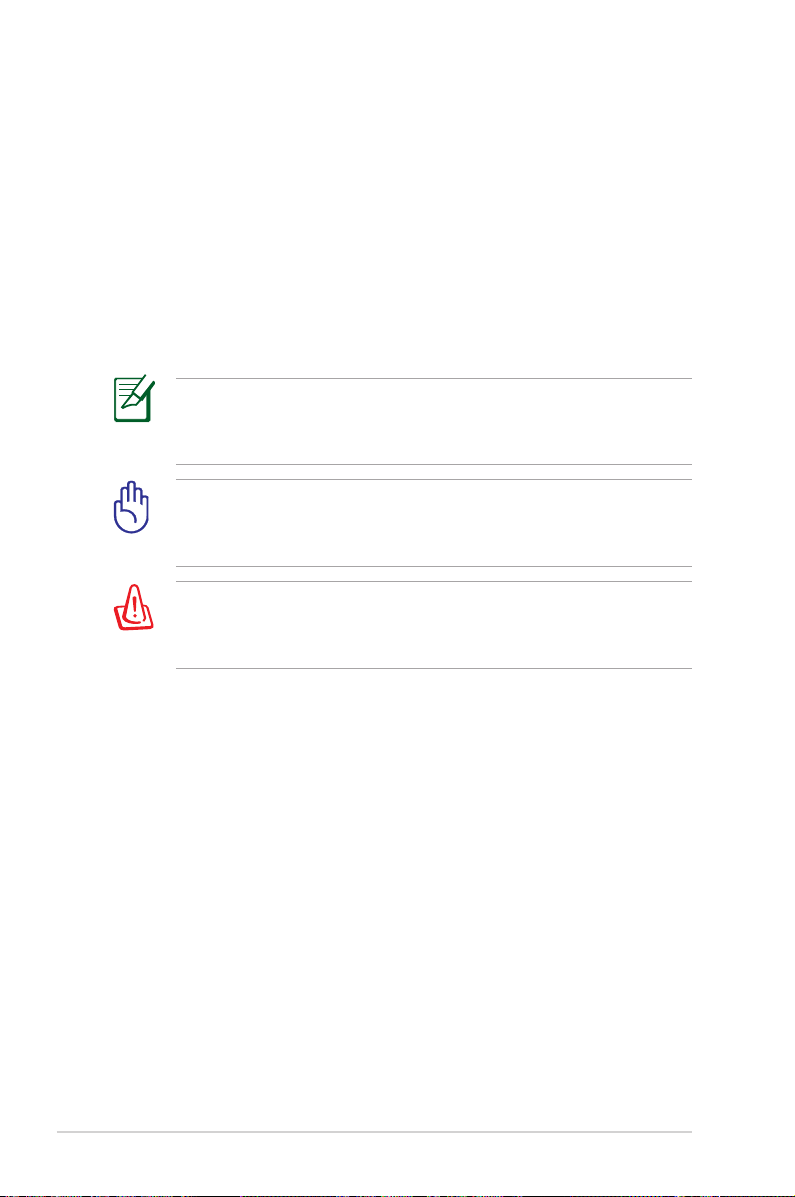
Ligação do PC Portátil
Aparece uma mensagem de ligação do PC Portátil no ecrã quando
o liga. Se for necessário, pode ajustar a luminosidade através da
utilização das teclas de atalho. Se necessitar de executar a BIOS
Setup para denir ou modicar a conguração do sistema, prima
[F2] aquando do arranque do dispositivo para aceder à BIOS Setup.
Se premir [Tab] durante o aparecimento da imagem no ecrã,
informações de arranque standard e a versão da BIOS podem ser
visualizadas. Prima [ESC] para lhe aparecer um menu de arranque
com selecções para arrancar a partir das unidades disponíveis.
Antes do arranque, o painel de visualização pisca quando há
alimentação. Isto faz parte da rotina de teste do PC Portátil, não
se tratando de qualquer problema com o painel de visualização.
IMPORTANTE! Para proteger a unidade de disco rígido, aguarde
pelo menos 5 segundos depois de desligar o PC Portátil e antes
de o voltar a ligar.
AVISO! NÃO transporte ou cubra um PC Portátil que esteja ligado
com quaisquer materiais que reduzam a circulação do ar como,
por exemplo, utilizando sacos.
O Power-On Self Test (POST)
Quando liga o PC Portátil, este executa primeiro uma série de testes
de diagnóstico controlados por software, denominados PowerOn Self Test (POST). O software que controla o POST está instalado
como fazendo parte permanente da arquitectura do PC Portátil. O
POST inclui um registo da conguração do hardware do PC Portátil,
que é utilizado para realizar uma vericação de diagnóstico do
sistema. Este registo é criado através da utilização do programa
BIOS Setup. Se o POST encontrar uma diferença entre o registo e
o hardware existente, apresenta uma mensagem no ecrã que lhe
pede para corrigir o conito surgido com a execução da BIOS Setup.
Na maior parte dos casos, o registo deverá ser corrigido quando
recebe o PC Portátil. Quando o teste estiver concluído, poderá
aparecer a mensagem “No operating system found”, se o disco rígido
não foi pré-carregado com um sistema operativo. Isto indica que o
disco rígido foi detectado correctamente e que está pronto para a
instalação de um novo sistema operativo.
30 Manual do utilizador do computador portátil
Page 31

A tecnologia S.M.A.R.T. (Self Monitoring and Reporting
Technology)
O S.M.A.R.T. (“Self Monitoring
and Reporting Technology”)
verica a unidade de disco rígido
durante o POST e apresenta uma
mensagem de aviso se a unidade
de disco rígido necessitar de
assistência técnica. Se algum aviso
de unidade de disco rígido crítico
aparecer durante o arranque,
faça imediatamente cópias de
segurança dos dados e execute
o programa de vericação do
disco no Windows. Para executar o
programa de vericação do disco
do Windows: clique em Iniciar>
seleccione a opção Computador> prima a tecla direita do rato sobre
o ícone da unidade de disco rígido > escolha Propriedades > clique
no separador Ferramentas > clique em Vericar agora > clique em
Iniciar. Pode também escolher a opção “Vericar… sectores” para
uma operação de vericação e reparação mais ecaz no entanto
todo o processo será mais lento.
IMPORTANTE! Se ainda aparecerem avisos durante o arranque
após ter executado um utilitário de software para vericação do
disco, procure um técnico qualicado para reparar o PC Portátil.
A utilização continuada pode resultar na perda de dados.
Manual do utilizador do computador portátil 31
Page 32

Vericação da energia da bateria
O sistema de bateria implementa a norma Smart Battery no âmbito
do ambiente Windows, isto permite à bateria reportar de forma
precisa a carga restante em termos percentuais. Uma bateria com
carga completa permite ao PC Portátil funcionar durante várias
horas. No entanto, o número de horas de funcionamento depende
da forma como as capacidades de poupança de energia são
utilizadas, dos seus hábitos de trabalho, da CPU, do tamanho da
memória do sistema e do tamanho do ecrã.
As imagens aqui mostradas são exemplos e podem não reectir
o que aparece no seu sistema.
Será avisado quando a bateria estiver fraca. Se ignorar o aviso de
bateria baixa, o PC Portátil pode entrar no modo de suspensão (a
predenição do Windows utiliza o STR).
Prima a tecla direita do rato
sobre o ícone da bateria
Cursor sobre o ícone da bateria sem
transformador.
Prima a tecla esquerda do rato sobre o ícone da
bateria
Cursor sobre o ícone da bateria com
transformador.
AVISO! O Suspend-to-RAM (STR) tem uma duração curta
quando a energia das baterias está esgotada. O Suspend-to-Disk
(STD) não é o mesmo que desligado. O STD necessita de uma
pequena percentagem de energia e falha se não houver energia
disponível, porque a bateria está completamente esgotada
ou não há fornecimento de energia (por exemplo, retire o
transformador de alimentação e da Bateria).
32 Manual do utilizador do computador portátil
Page 33

Carregamento da bateria
Antes de poder utilizar o seu PC Portátil quando estiver em
viagem, tem de carregar a respectiva bateria. A bateria começa
a ser carregada logo que o PC Portátil é ligado a uma fonte
de alimentação externa através do transformador. Carregue
completamente a bateria antes de utilizar o Portátil pela primeira
vez. Uma bateria nova deve ser totalmente carregada antes do
PC Portátil ser desligado da fonte de alimentação externa. O
carregamento da bateria pode demorar algumas horas quando o
PC Portátil está DESLIGADO e o dobro do tempo quando este está
LIGADO. Quando o LED indicador do carregamento da bateria se
desligar é sinal de que esta está totalmente carregada.
A bateria começa a recarregar quando a carga restante na
bateria desce abaixo dos 95%. Isso evita que a bateria recarregue
frequentemente. Ao diminuir os ciclos de carregamento ajuda a
prolongar a vida da bateria.
A bateria interrompe o carregamento caso a temperatura seja
demasiado elevada ou a voltagem da bateria seja muito alta.
AVISO! Não deixe a bateria descarregada. A bateria cará
descarregada com o passar do tempo. Mesmo que não utilize
a bateria, esta deve continuar a ser carregada de três em três
meses de forma a manter-se funcional pois caso contrário pode
ter problemas durante o carregamento no futuro.
Manual do utilizador do computador portátil 33
Page 34

Opções de energia
O botão de alimentação LIGA e
DESLIGA o PC Portátil ou coloca-o
no modo de suspensão ou de
hibernação. O funcionamento
do botão de alimentação pode
ser personalizado no Painel de
controlo do Windows > Opções
de energia.
Para outras opções como, por exemplo, “Mudar de utilizador,
Reiniciar, Suspender ou Encerrar” clique na seta existente junto do
ícone de bloqueio.
Reiniciar ou tornar a arrancar
Depois de realizar alterações no sistema operativo, poder-lhe-á
ser pedido para reiniciar o sistema. Alguns processos de instalação
disponibilizam uma caixa de diálogo para permitir o reinicio.
Para reiniciar o sistema manualmente: Para reiniciar o sistema
manualmente escolha a opção Reiniciar.
IMPORTANTE! Para proteger a unidade de disco rígido, aguarde
pelo menos 5 segundos depois de desligar o PC Portátil e antes
de o voltar a ligar.
34 Manual do utilizador do computador portátil
Page 35

Encerramento de emergência
Se não conseguir DESLIGAR ou reiniciar correctamente o seu sistema
operativo, existe uma outra maneira de encerrar o seu computador:
• Mantenha premido o botão de
alimentação durante mais
do que 4 segundos.
IMPORTANTE! Não utilize o botão para encerramento de
emergência durante a gravação de dados; se o zer poderá
perder ou destruir os seus dados.
Manual do utilizador do computador portátil 35
Page 36

Modos de gestão da energia
O PC Portátil dispõem de diversas funções de poupança de energia
ajustáveis ou automáticas, que podem ser utilizadas para maximizar
a duração das baterias e reduzir o custo total da propriedade (TCOTotal Cost of Ownership). Algumas destas funções podem ser
controladas através do menu Power na BIOS Setup. As denições de
gestão da energia ACPI são realizadas através do sistema operativo.
As funções de gestão da energia foram concebidas para poupar o
máximo de energia possível ao colocar os componentes num modo
de consumo de energia mais reduzido, sempre que possível, mas
também permitindo o funcionamento integral a pedido.
Suspender e hibernar
As denições de gestão de
energia podem ser encontradas
no Painel de controlo do Windows
na opção Opções de energia.
Em Denições do sistema, pode
denir as opções “Suspender/
Hibernar” ou Encerrar” para
desactivar o ecrã ou pode fazêlo premindo o botão de alimentação. As opções “Suspender” e
“Hibernar” poupam energia quando o seu PC Portátil não está em
utilização através da desactivação de alguns componentes. Quando
retomar o seu trabalho, o estado mais recente (como por exemplo,
um documento deslocado no sentido descendente até meio ou um
e-mail escrito até meio) reaparecerá como anteriormente. A opção
“Encerrar” permite fechar todas as aplicações e perguntar-lhe se
pretende guardar o seu trabalho, caso ainda o não tenha sido.
“Suspender” é o mesmo do que
“Suspend-to-RAM” (STR). Esta
função armazena os dados e o
estado actual na RAM, enquanto
muitos dos componentes são
desactivados. Como a memória
RAM é volátil, requer energia
para manter (actualizar) os dados.
Clique no botão Windows e
36 Manual do utilizador do computador portátil
Page 37

na seta que se encontra junto do ícone de bloqueio para ver esta
opção. Pode também utilizar a tecla de atalho [Fn F1] no teclado
para activar este modo. Para reactivar o sistema prima qualquer tecla
do teclado (à excepção das teclas de função). (NOTA: Neste modo, o
LED indicador de alimentação ca intermitente.)
“Hibernar” é o mesmo do que “Suspend-to-Disk” (STD) e armazena
os dados e o estado actual na unidade de disco rígido. Ao realizar
esta operação, a RAM não tem de ser actualizada periodicamente
e o consumo de energia é muito reduzido, mas não é eliminado
completamente, porque determinados componentes de arranque,
como por exemplo a LAN e o modem necessitam de permanecer
alimentados. A opção “Hibernar” guarda mais energia comparada
com a opção “Suspender”. Clique no botão Windows e na seta que
se encontra junto do ícone de bloqueio para ver esta opção. Reactive
o sistema premindo o botão de alimentação. (NOTA: Neste modo, o
LED indicador de alimentação é desactivado.)
Controlo térmico da alimentação
Há três métodos para controlo da alimentação, para controlar o
estado térmico do PC Portátil. Este controlo da alimentação não
pode ser congurado pelo utilizador e deve ser conhecido no caso
do PC Portátil entrar neste estados. As temperaturas seguintes
representam a temperatura do chassis (não a do CPU).
• A ventoinha liga-se para obter um arrefecimento activo quando a
temperatura alcança o limite superior de segurança.
• A CPU diminui a velocidade para o arrefecimento passivo quando a
temperatura excede o limite superior de segurança.
• O sistema encerra para um arrefecimento crítico quando a temperatura excede o limite superior de segurança máxima.
Manual do utilizador do computador portátil 37
Page 38

Funções especiais do teclado
Teclas de atalho coloridas
Abaixo, encontra-se a denição das teclas de
atalho coloridas no teclado do PC Portátil. Os
comandos coloridos só podem ser acedidos
quando prime e mantém premida a tecla de
função, enquanto prime uma tecla com um
comando colorido.
As localizações das teclas de atalho nas teclas de função
podem variar dependendo do modelo, mas as funções devem
permanecer as mesmas. Siga os ícones em vez das teclas de
funções.
Ícone “Z” (F1): Coloca o PC Portátil no modo de
suspensão.
Ícone Torre de rádio (F2): Apenas para os modelos sem
os: Permite activar ou desactivar a LAN sem os interna
ou Bluetooth (nos modelos seleccionados) através da
janela apresentada no ecrã. Quando a função sem os é
activada, o LED correspondente acende.
Ícone Sol Escuro (F5): Diminui a luminosidade da
visualização.
Ícone Sol Claro (F6): Aumenta a luminosidade de
visualização.
Ícone do LCD (F7): acende e apaga o painel de
visualização. Esta função também aumenta a área do ecrã
(em determinados modelos) para preencher toda a área
de visualização quando utiliza modos de resolução baixa.
38 Manual do utilizador do computador portátil
Page 39

Ícones do LCD/monitor (F8): alterna entre a visualização
do LCD do PC Portátil e um monitor externo nesta
série: Apenas LCD -> Apenas CRT (Monitor Externo)
-> LCD + CRT Clone -> LCD + CRT Expandido. (Esta
função não funciona com 256 cores, seleccione High
Color em Denições das propriedades de visualização.)
IMPORTANTE: Ligue um monitor externo antes de
arrancar o PC Portátil.
Touchpad desactivado(F9): Permite-lhe BLOQUEAR
(desactivar) ou DESBLOQUEAR (activar) o touchpad
incorporado. O bloqueio do touchpad evita a deslocação
acidental do cursor durante a digitação. Recomendamos
a utilização de um dispositivo de apontar externo como,
por exemplo, um rato. Nota: Um indicador existente entre
os botões do touchpad acenderá quando o touchpad
estiver DESBLOQUEADO (activado) e desligar-se-á
quando este estiver BLOQUEADO (desactivado).
Ícones das colunas (F10):
Activa e desactiva as colunas (apenas no SO Windows)
Ícone da coluna para baixo (F11):
Diminui o volume da coluna (apenas no SO Windows)
Ícone da coluna para cima (F12):
Aumenta o volume da coluna (apenas no SO Windows)
Num Lock (Ins): activa e desactiva o teclado numérico
(Number Lock) ON and OFF. Permite utilizar uma porção
maior do teclado para a introdução de números.
Scroll Lock (Del): activa e desactiva a função “Scroll
Lock”. Permite utilizar uma porção maior do teclado para
navegação nas células.
Manual do utilizador do computador portátil 39
Page 40

Tecla de função (Fn+C): Activa e desactiva a função
“Tecnologia de vídeo inteligente esplêndido” (Splendid
Video Intelligent Technology). Isto permite-lhe alternar). Isto permite-lhe alternar. Isto permite-lhe alternar
entre os diferentes modos de melhoramento da cor do
monitor de forma a melhorar o contraste, o brilho, o
tom de pele e a saturação da cor para as cores vermelho,
verde e azul separadamente. Pode ver o modo actual
através do OSD (On-Screen Display).
Fn+V (nos modelos seleccionados): Permite-lhe activar
o software de aplicação “ASUS Life Frame”.
Em alguns modelos, esta função está disponível apenas
quando a câmara estiver activada.
Power4Gear Hybrid (Fn+Barra de espaços): Esta tecla
permite-lhe alternar entre vários modos de poupança de
energia. Os modos de poupança de energia controlam
muitos aspectos do PC Portátil de forma a maximizar
o desempenho e a vida útil da bateria. A utilização ou
não do transformador faz com que o sistema alterne
automaticamente entre o modo de alimentação a.c. e por
bateria. Pode ver o modo actual no ecrã.
Teclas do Microsoft Windows
Há duas teclas especiais do Windows no teclado com estão descritas
abaixo.
Há duas teclas especiais do Windows no teclado com estão
descritas abaixo. A tecla com o logótipo Windows activa
o menu “Iniciar”, localizado no canto inferior esquerdo do
ambiente de trabalho do Windows.
A outra tecla, que parece um menu do Windows com
um cursor pequeno, activa o menu de propriedades e é
equivalente a premir o botão direito do rato num objecto do
Windows.
40 Manual do utilizador do computador portátil
Page 41

O teclado como um teclado numérico
O teclado numérico está embutido no teclado e consiste em 15 teclas
que tornam a entrada sistemática de números mais fácil. Estas teclas
de função dupla estão etiquetadas a cor-de-laranja em key caps. As
atribuições numéricas estão localizadas no canto superior direito de
cada tecla, como a gura mostra. Quando o teclado numérico estiver
bloqueado premindo [Fn][
LED acende. Se um teclado externo estiver ligado, premindo [
LK
] no teclado externo activa/desactiva simultaneamente a função
Ins/Num LK
], o LED da função Number Lock
Ins/Num
Num Lock em ambos os
teclados. Para desactivar o
teclado numérico, enquanto
mantém o teclado numérico
existente num teclado externo
activado, prima as teclas [Fn][
Num LK
] no PC Portátil.
Ins/
O teclado utilizado como cursores
O teclado pode ser utilizado como cursores, enquanto a função
Number Lock está activada ou desactivada para tornar a navegação
mais fácil, enquanto se introduzem dados numéricos em folhas de
cálculo ou em aplicações similares.
Com a função Number Lock desactivada, prima [Fn] e uma das
teclas do cursor mostradas abaixo. Por exemplo, [Fn][8] para cima,
[Fn][K] para baixo, [Fn][U] para a esquerda e [Fn][O] para a direita.
Com a função Number
Lock activada, utilize
Shift
[
] e uma das teclas do
cursor mostradas abaixo. Por
exemplo, [
Shift][K
[
para a esquerda e [
Shift][8
] para cima,
] para baixo, [
Shift][U
Shift][O
]
] para
a direita.
Manual do utilizador do computador portátil 41
Page 42

Teclas de controlo das funções multimédia (nos modelos seleccionados)
As teclas de controlo das funções multimédia permitem um
conveniente controlo da aplicação multimédia. Segue-se uma
descrição de cada uma das teclas multimédia existentes no PC
Portátil.
Algumas destas teclas podem variar dependendo do modelo do
PC Portátil.
Utilize uma tecla [Fn] juntamente com uma das teclas de setas
para controlar as funções do CD.
Reproduzir/Pausa ((↓)
Inicia ou coloca em pausa a reprodução de cheiros
multimédia.
Parar ((↑)
Pára a reprodução de cheiros multimédia.
Voltar (←)
Durante a reprodução de cheiros multimédia, volta à
música/ao capítulo anterior.
Avançar (→)
Durante a reprodução de cheiros multimédia, avança
para a música/o capítulo anterior.
42 Manual do utilizador do computador portátil
Page 43

Comutadores e indicadores de estado
Comutadores
Botão de alimentação
O botão de energia permite LIGAR e DESLIGAR o PC Portátil
e recuperar de uma Suspensão. Utilize o botão uma vez para
LIGAR e mantenha premido para DESLIGAR o PC Portátil. O
botão de energia só funciona quando a tampa do monitor está
aberta.
Manual do utilizador do computador portátil 43
Page 44

Indicadores de estado
Indicador da tecla Capital Lock
Indica que a função Capital Lock [Caps Lock] está activada quando
o respectivo LED está aceso. A função Capital Lock permite que
algumas letras do teclado possam ser escritas utilizado maiúsculas
(por exemplo, A, B, C). Quando o LED da função Capital Lock estiver
apagado, as letras escritas estarão no formato de minúsculas (por
exemplo, a,b,c).
Indicador da função Number Lock
Indica que a tecla [Num Lk] está activada sempre que o LED estiver
aceso. A activação desta função permite a utilização de algumas
teclas de letras do teclado para uma mais fácil introdução de dados
numéricos.
Botão de alimentação
O botão de alimentação LIGA e DESLIGA o PC Portátil ou coloca-
o no modo de suspensão ou de hibernação. O funcionamento
do botão de alimentação pode ser personalizado no Painel de
controlo do Windows no item “Opções de energia”.
44 Manual do utilizador do computador portátil
Page 45

Indicador de carga da bateria (cor dupla)
O indicador de carga de bateria com cor dupla mostra o estado
da bateria do seguinte modo:
Verde, Fixo: A carga da bateria está entre 95% e 100% (com
alimentação AC).
Laranja, Fixo: A carga da bateria é inferior a 95% (com alimentação
AC).
Laranja, Intermitente: A carga da bateria é inferior a 10% (sem
alimentação AC).
Desligado: A carga da bateria está entre 10% e 100% (sem
alimentação AC).
Indicador de actividade da unidade
Indica que o PC Portátil está a aceder a um ou mais dispositivos
de armazenamento tais como, um disco rígido. O LED fica
intermitente durante todo o tempo de acesso.
LED indicador da função sem os e de Bluetooth
Esta situação apenas se aplica a modelos com Bluetooth interno
(BT) e Rede sem os incorporada. Este indicador irá acender para
indicar que a função de Bluetooth interno (BT) do PC Portátil se
encontra activada. Quando a LAN sem os incorporada é activada,
este LED indicador acende. (São necessárias as denições do
software Windows.)
Manual do utilizador do computador portátil 45
Page 46

46 Manual do utilizador do computador portátil
Page 47

Capítulo 4:
Utilização do PC
Portátil
4
Page 48

Dispositivo apontador
O dispositivo apontador integrado do PC Portátil é integralmente
compatível com todos os ratos de dois/três botões e ratos PS/2,
com botão de deslocamento. O touchpad é sensível à pressão e
não contém componentes amovíveis; desta forma, pode-se evitar
a ocorrência de falhas mecânicas. É necessário um controlador do
dispositivo para trabalhar com algum software de aplicações.
Ponteiro Movimento
Clique direito
Clique esquerdo
IMPORTANTE! Não utilize nenhum objecto em vez dos dedos
para utilizar o Touchpad, caso contrário pode danicar a área do
Touchpad.
48 Manual do utilizador do computador portátil
Page 49

Utilização do Touchpad
Premir ligeiramente com a ponta do dedo, é tudo aquilo que é
necessário para utilizar o Touchpad. Como o Touchpad é sensível à
electrostática, não é possível utilizar objectos em vez dos dedos. A
principal função do touchpad é mover o cursor ou seleccionar os
itens mostrados no ecrã através da utilização do seu dedo em vez de
um rato normal. Abaixo, encontram-se ilustrações que demonstram
a forma de utilizar correctamente o Touchpad.
Mover o cursor
Coloque o dedo no meio do Touchpad e desloque-o numa direcção
para mover o cursor.
Deslocar o dedo
para a frente
Deslocar o dedo
para a esquerda
Deslocar o dedo
para trás
Manual do utilizador do computador portátil 49
Deslocar o dedo
para a direita
Page 50

Ilustrações relativas à utilização do Touchpad
Clicar/dar um toque - Com o cursor posicionado sobre um item,
prima o botão esquerdo ou utilize a ponta do dedo para tocar
suavemente no Touchpad, mantendo o dedo no Touchpad até
o item ser seleccionado. O item seleccionado muda de cor. Os 2
exemplos produzem os mesmos resultados.
Clicar
Prima o botão do cursor
esquerdo e largue-o.
Dar um toque
Suavemente, mas rapidamente
toque no Touchpad.
Duplo clique/duplo toque - Esta é uma opção usual para lançar
um programa directamente a partir do ícone correspondente que
seleccionou. Coloque o cursor sobre o ícone que pretende executar,
prima o botão esquerdo ou toque duas vezes no tapete numa
sucessão rápida, para o sistema lançar o programa correspondente.
Se o intervalo entre os cliques ou toques for demasiado prolongado,
a operação não será executada. Pode denir a velocidade do duplo
clique com a utilização do painel de controlo do Windows; Rato. Os 2
exemplos seguintes produzem os mesmos resultados.
Clique duplo
Toque duplo
Prima o botão esquerdo duas
vezes e largue-o.
50 Manual do utilizador do computador portátil
Suavemente, mas rapidamente
toque duas vezes no Touchpad.
Page 51

Arrastar - Arrastar signica pegar num item e colocá-lo em qualquer
parte do ecrã. Pode colocar o cursor sobre o item seleccionado e
enquanto mantém o botão esquerdo premido, deslocar o cursor
para a localização pretendida e, de seguida, largar o botão. Ou pode
simplesmente tocar duas vezes no item e arrastar o item com a ponta
do dedo. Os 2 exemplos seguintes produzem os mesmos resultados.
Arrastar-Clicar
Arrastar-Tocar
Prima e mantenha premido o
botão esquerdo e a ponta do
dedo sobre o Touchpad.
Toque ligeiramente duas vezes
no Touchpad, deslocando o
dedo sobre o Touchpad durante
o segundo toque.
Deslocamento com dois dedos - Deslize dois dedos para cima/
baixo/esquerda/direita no touchpad para deslocar uma janela na
mesma direcção. Se a janela que estiver a visualizar incluir várias
sub-janelas, mova o cursor até à janela pretendida antes de deslocar.
(nos modelos seleccionados)
Deslocamento vertical
Deslocamento horizontal
Mais/menos zoom com dois dedos - Afastar ou aproximar dois dedos
no touchpad para aplicar mais zoom ou menos zoom. Isso é prático
Mais zoom
Manual do utilizador do computador portátil 51
Menos zoom
Page 52

Deslizar com três dedos - Deslize três dedos para cima no touchpad
para mostrar todas as aplicações. Deslize para baixo para mostrar o
ambiente de trabalho. Deslize para a esquerda/direita para mudar de
página. Deslize da esquerda para a direita para ver a página seguinte
ou da direita para a esquerda para ver a página anterior.
52 Manual do utilizador do computador portátil
Page 53

Cuidados a ter com o Touchpad
O Touchpad é sensível à pressão. Se o Touchpad não for tratado com
cuidado, pode se danicar com facilidade. Tome nota das seguintes
precauções a ter:
• Certique-se de que o Touchpad não entra em contacto com
sujidade, líquidos ou cera.
• Não toque no Touchpad, se os seus dedos estiverem sujos ou
molhados.
• Não coloque objectos pesados sobre o Touchpad ou sobre os
botões do Touchpad.
• Não risque o Touchpad com as unhas ou com objectos pesados.
O Touchpad responde ao movimento, mas não à força. Não
há necessidade de tocar na superfície com demasiada força.
Se tocar com demasiada força não aumenta a capacidade de
resposta do Touchpad. O Touchpad responde melhor a uma
pressão suave.
Desactivação automática do Touchpad
O Windows consegue desactivar automaticamente o touchpad do
PC Portátil aquando da ligação de um rato USB externo.
Esta opção encontra-se geralmente DESACTIVADA, para ACTIVAR
esta opção:
1. Seleccione-a em Control Panel (Painel de controlo) >
Hardware and Sound (Hardware e Som)Hardware e Som) > Mouse (Rato)Rato).
Manual do utilizador do computador portátil 53
Page 54

2. Clique em Device Settings (Denições do dispositivo)Denições do dispositivo) na
parte superior e clique na caixa Disable internal pointing
device when external USB pointing device is attached
(Desactivar dispositivo apontador interno quando oDesactivar dispositivo apontador interno quando o
dispositivo apontador externo USB estiver ligado).
3. Clique emClique em OK para concluir a conguração.
54 Manual do utilizador do computador portátil
Page 55

Dispositivos de armazenamento
MS / MS Pro
SD / MMC
Os dispositivos de armazenamento permitem ao PC Portátil ler ou
gravar documentos, imagens ou outros cheiros a partir de e para
vários dispositivos de armazenamento de dados. Este PC Portátil
inclui os seguintes dispositivos de armazenamento.
Leitor de cartões de memória Flash
Normalmente, um leitor de cartões de memória PCMCIA tem de
ser adquirido separadamente, para utilizar cartões de memória
de dispositivos, como por exemplo as câmaras digitais, leitores de
MP3, telemóveis e PDA. Este PC Portátil tem um leitor de cartões de
memória incorporado que lê os cartões de memória ash mostrados
em baixo. O leitor de cartões com memória incorporada, não só é
mais fácil de utilizar, como também é mais rápido do que a maior
parte dos formatos de leitores de cartões de memória, porque utiliza
o bus PCI de grande largura de banda.
IMPORTANTE! A compatibilidade em termos dos cartões
de memória ash varia conforme o modelo do PC Portátil
e as especicações dos próprios cartões de memória.
As especicações dos cartões de memória ash variam
constantemente pelo que a sua compatibilidade pode também
sofrer alterações sem que seja dado qualquer aviso prévio.
A localização da ranhura de Memória Flash varia de acordo com o modelo.
Consulte o capítulo anterior para localizar a ranhura de Memória Flash.
IMPORTANTE! Nunca retire placas, enquanto ou imediatamente
após a leitura, cópia, formatação ou eliminação de dados na
placa, caso contrário pode ocorrer a perda de dados.
AVISO! Para evitar a perda de dados
utilize a opção “Safely Remove
Hardware and Eject Media” do
Windows na barra de tarefas antes de remover o cartão de
memória ash.
Manual do utilizador do computador portátil 55
Page 56

Unidade de disco rígido
As unidades de disco rígido têm uma maior capacidade e apresentam
também velocidades superiores às oferecidas pelas unidades de
disquetes e unidades ópticas. Este PC Portátil inclui uma unidade de
disco rígido substituível que mede 2,5” (6,35 cm) de largura e cerca de
.374”(.95 cm) de altura. As actuais unidades de disco rígido suportam
a tecnologia S.M.A.R.T. (Self Monitoring and Reporting Technology)
para detecção de erros ou de falhas em termos do disco rígido e antes
de estes acontecerem. Ao substituir ou ao actualizar a unidade de
disco rígido, consulte sempre o centro de assistência autorizado ou o
vendedor deste PC Portátil.
IMPORTANTE! O manuseamento incorrecto do PC Portátil pode
danicar a unidade de disco rígido. Manuseie o PC Portátil com
cuidado e mantenha-o afastado da electricidade estática e das
vibrações fortes ou do impacto. A unidade do disco rígido é o
componente mais delicado e será provavelmente o primeiro ou
o único componente que se pode danicar se o PC Portátil cair
ao chão.
Ao substituir ou ao actualizar a unidade de disco rígido, consulte
sempre o centro de assistência autorizado ou o vendedor deste
PC Portátil.
AVISO! Desligue todos os periféricos que estão ligados, qualquer
telefone ou linha de telecomunicações e a alimentação (como a
fonte de alimentação externa, bateria, etc.) antes de remover a
tampa do disco rígido.
56 Manual do utilizador do computador portátil
Page 57

2
1
1
2
2
1
1
2
Remoção da unidade de disco rígido
1
2
Instalação da unidade de disco rígido
1
2
Manual do utilizador do computador portátil 57
Page 58

Memória (RAM)
3
3
A memória adicional melhora o desempenho das aplicações
através da redução dos tempos de acesso ao disco rígido. Consulte
um centro de assistência autorizado ou o vendedor para obter
mais informações acerca das actualizações de memória para o
seu PC Portátil. Adquira os módulos de expansão apenas junto de
vendedores autorizados deste PC Portátil para garantir uma máxima
compatibilidade e abilidade.
A BIOS detecta automaticamente a quantidade de memória do
sistema e congura o CMOS durante a rotina POST (Power-On-SelfTest). Não é necessário congurar qualquer hardware ou software
(incluindo a BIOS) após a instalação da memória.
AVISO! Desligue todos os
periféricos que estão ligados,
qualquer telefone ou linha
de telecomunicações e a
alimentação (como a fonte
de alimentação externa,
bateria, etc.) antes de instalar
ou remover uma memória.
A localização da memória varia de acordo com o modelo.
Consulte o capítulo anterior para localizar a memória.
Instalação de um cartão de
memória:
(Isto é apenas um exemplo.)
58 Manual do utilizador do computador portátil
Remoção de um cartão de
memória:
(Isto é apenas um exemplo.)
Page 59

Ligações
A rede internos não podem ser instalados posteriormente como
uma actualização. Após a compra, o modem e/ou a rede podem
ser instalados como uma placa PC Card.
Ligação de rede
Ligue um cabo de rede, com conectores RJ-45 em cada extremidade,
à porta do modem/rede localizada no PC Portátil e a outra
extremidade a um hub ou switch. Para velocidades 100BASETX / 1000BASE-T, o cabo de rede tem de ser da categoria 5 (e não
da categoria 3) com o em par entrançado. Se planeia executar a
interface a 100 / 1000 Mbps, esta deve ser ligada a um hub 100BASETX / 1000BASE-T (e não a um hub BASE-T4). Para o 10Base-T, utilize
o o de par entrançado de categoria 3, 4 ou 5. O modo Full-duplex
de 10/100 Mbps é suportado neste PC Portátil mas requer ligação
a um hub de comutação de rede com a opção “duplex” activada. A
predenição do software, consiste na utilização da denição mais
rápida, de forma que não seja necessária a intervenção do utilizador.
A especicação 1000BASE-T (ou Gigabit) apenas é suportada nos
modelos seleccionados.
Manual do utilizador do computador portátil 59
Page 60

Cabo de par entrançado
O cabo utilizado para ligar a placa Ethernet a um antrião
(normalmente um hub ou um switch) denomina-se um cabo
Ethernet de par entrançado passante (TPE). Os conectores terminais
denominam-se conectores RJ-45, que não são compatíveis com os
conectores telefónicos RJ-11. Se quiser ligar dois computadores
um ao outro sem um hub entre eles, é necessário um cabo LAN
(Modelo Fast-Ethernet). Os modelos Gigabit suportam a função
de cruzamento automático pelo que a utilização de um cabo LAN
cruzado é opcional.
Este é um exemplo de um PC Portátil ligado a um hub ou switch de
rede para utilizar com o controlador Ethernet incorporado.
Cabo de rede com
conectores RJ-45
Hub ou switch de rede
A localização da porta LAN varia de acordo com o modelo.
Consulte o capítulo anterior para localizar a porta LAN.
60 Manual do utilizador do computador portátil
Page 61

Ligação LAN sem os (nos modelos seleccionados)
A LAN sem os opcional incorporada é uma placa Ethernet sem
os compacta e de fácil utilização. Utilizando a norma IEEE 802.11
em termos da LAN sem os (WLAN), esta LAN sem os é capaz de
proporcionar grandes velocidades de transferência de dados graças
às tecnologias DSSS (Direct Sequence Spread Spectrum) e OFDM
(Octogonal Frequency Division Multiplexing) que funcionam numa
frequência de 2,4 GHz/5 GHz. Esta LAN sem os é compatível com as
antigas normas IEEE 802.11 permitindo, assim, o seu funcionamento
em conjunto com as normas da LAN sem os.
A LAN sem os é uma placa cliente que suporta os modos Infraestrutura e Ad-hoc, proporcionando-lhe maior exibilidade em
termos das suas congurações da rede sem os existentes e futuras
para distâncias até 40 metros entre o cliente e o ponto de acesso.
Para uma ecaz segurança da sua comunicação sem os, a LAN sem
os inclui a encriptação WEP (Wired Equivalent Privacy) de 64/128
bits bem como a capacidade WPA (Wi-Fi Protected Access).
Por motivos de segurança, NÃO se ligue a uma rede não segura;
pois a a transmissão de informação sem encriptação poderá ser
visível a outros.
Manual do utilizador do computador portátil 61
Page 62

Modo Ad-hoc
O modo Ad-hoc permite ao PC Portátil ligar a um outro dispositivo
sem os. Neste ambiente de rede sem os, não é necessário
qualquer ponto de acesso.
(Todos os dispositivos
devem dispor de placas
PC Portátil
PC Desktop
LAN sem os 802.11
opcionais.)
Agenda
electrónica
Modo Infra-estrutura
O modo Infra-estrutura permite ao PC Portátil e a outros dispositivos
sem os integrarem uma rede criada por um ponto de acesso
(vendido em separado) e que proporciona uma ligação central para
os clientes sem os para que estes possam comunicar uns com os
outros ou com uma rede com os.
(Todos os dispositivos
devem dispor de placas
LAN sem os 802.11
opcionais.)
PC Portátil
PC Desktop
Ponto de acesso
Agenda
electrónica
62 Manual do utilizador do computador portátil
Page 63

Ligações pela rede sem os Windows
Ligação a uma rede
1. Se necessário, ligue o comutador da função sem os do
seu modelo (para mais
informações, consulte a
Secção 3).
2. Prima repetidamente
[FN+F2] até que os ícones de
Rede sem os e Bluetooth
sejam exibidos.
Ou faça duplo clique no ícone
da Consola sem os na área
de noticação do Windows
e seleccione o ícone da Rede
sem os.
3. Clique no ícone de rede sem os com uma estrela laranjaClique no ícone de rede sem os com uma estrela laranja na
Área de noticação do Windows®.
4. Seleccione na lista o ponto
de acesso sem os ao qual
deseja ligar e clique em Ligar
para criar a ligação.
Se não conseguir
encontrar o ponto de
acesso desejado, clique
no ícone Actualizar no
canto superior direito para
actualizar e procure na
lista novamente.
Manual do utilizador do computador portátil 63
Page 64

5. Durante a ligação, é possível que tenha que introduzir uma
palavra-passe.
6. Depois de ser estabelecida uma ligação, ela é exibida na lista.
7. Pode ver o ícone da rede sem osPode ver o ícone da rede sem os na Área de noticação.
O ícone de rede sem os cruzado aparece quando premir
<Fn> + <F2> para desactivar a função de rede sem os.
64 Manual do utilizador do computador portátil
Page 65

Ligação Bluetooth Sem Fios (nos modelos seleccionados)
Os PC Portáteis com tecnologia Bluetooth eliminam a necessidade
de utilização de cabos para ligar dispositivos com capacidades
Bluetooth. Alguns exemplos de dispositivos com capacidades
Bluetooth podem ser os computadores portáteis, PCs de secretária,
telemóveis e PDAs.
Se o seu PC Portátil não possuir Bluetooth incorporado, precisará
de ligar um módulo Bluetooth USB ou ExpressCard para utilizar
o Bluetooth.
Telemóveis com Bluetooth
Pode ligar sem os ao seu telemóvel. Dependendo das capacidades
do seu telemóvel, poderá transferir os dados da lista telefónica, fotos,
cheiros de som, etc. ou utilizá-lo como modem para ligar à Internet.
Poderá também utilizá-lo para enviar mensagens SMS.
Computadores ou PDA com Bluetooth
Pode ligar sem os a outro computador ou PDA para trocar cheiros,
partilhar periféricos, ou partilhar as ligações à rede ou à Internet.
Poderá também utilizar um teclado ou rato com Bluetooth.
Ligar e iniciar o utilitário Bluetooth
Este processo pode ser utilizado para adicionar a maioria dos
dispositivos Bluetooth.
1. Se necessário, ligue o comutador da função sem os do seu
modelo (para mais informações, consulte a Secção 3).
2. Prima repetidamente [FN+F2]
até que os ícones de Rede
sem os e Bluetooth sejam
exibidos.
Manual do utilizador do computador portátil 65
Page 66

Ou faça duplo clique no ícone
da Consola sem os na área
de noticação do Windows
e seleccione o ícone da
Bluetooth.
3. NoNo Painel de controlo, vá a
Rede e Internet > Centro de
Rede e Partilha e clique em
Alterar denições da placa
no painel azul da esquerda.
4. Clique com o botão direitoClique com o botão direito
em Ligação de rede
Bluetooth e seleccione
Ver dispositivos de rede
Bluetooth.
5. Clique emClique em Adicionar um
dispositivo para procurar
novos dispositivos.
66 Manual do utilizador do computador portátil
Page 67

6. Seleccione um dispositivoSeleccione um dispositivo
Bluetooth na lista e clique em
Seguinte.
7. Introduza o código deIntroduza o código de
segurança Bluetooth no
seu dispositivo e inicie o
emparelhamento.
8. O emparelhamento foiO emparelhamento foi
criado com sucesso. Clique
em Fechar para concluir a
conguração.
Manual do utilizador do computador portátil 67
Page 68

68 Manual do utilizador do computador portátil
Page 69

Apêndice
A
Page 70

Acessórios opcionais
Estes itens, caso pretenda, vêm como itens opcionais para
complementar o PC Portátil.
Hub USB
A ligação de um hub USB opcional permite aumentar as portas USB
e permite-lhe ligar ou desligar rapidamente muitos periféricos USB
através da utilização de um cabo único.
Disco de memória ash USB
Um disco de memória ash USB, é um item opcional que permite
o armazenamento de vários mega bytes de informação, maiores
velocidades de transferência e uma maior durabilidade. Quando
utilizados nos actuais sistemas operativos, não são necessários
controladores.
Unidade de disquetes USB
Uma unidade de disquetes opcional de interface USB pode aceitar
uma disquete de 1,44 MB (ou 720 KB) e de 3,5”.
AVISO! Para evitar falhas do sistema utilize a opção “Remover
hardware de forma segura” do Windows na barra de tarefas
antes de remover a unidade USB. Ejecte a disquete antes de
transportar o PC Portátil para evitar danicar o dispositivo ou a
ocorrência de um choque.
Ligações opcionais
Estes itens, caso o pretenda, podem ser adquiridos a partir de
terceiros.
Rato e teclado USB
Ligue um teclado USB externo para permitir a entrada mais fácil
de dados. A ligação de um rato USB externo facilita a navegação
no Windows. Tanto o teclado, como o rato USB externo funcionam
simultaneamente com o teclado e o touchpad incorporados do PC
Portátil.
Ligação da impressora
Uma ou mais impressoras USB podem ser utilizadas
simultaneamente em qualquer porta USB.
A-2
Manual do utilizador do computador portátil
Page 71

Sistemas operativos e Software
Este PC Portátil pode oferecer (dependendo do território) aos seus
clientes a opção de escolher um sistema operativo pré-instalado
com o Microsoft Windows. As escolhas e os idiomas dependem do
território. Os níveis de suporte do hardware e do software podem
variar dependendo do sistema operativo instalado. Não é garantida
a estabilidade e a compatibilidade de outros sistemas operativos.
Software de suporte
Este PC Portátil trás um CD de suporte que contém a BIOS,
controladores e aplicações para activar as funções de hardware,
funcionalidade prolongada, ajuda na gestão do PC Portátil ou
adicionar funcionalidades não fornecidas pelo sistema operativo
nativo. Se for necessárias actualizações ou substituições do CD de
suporte, contacte o seu fornecedor para Web sites para transferir
controladores e utilitários de software individuais.
O CD de suporte contém todos os controladores, utilitários e
software de todos os sistemas operativos mais utilizados, incluindo
aqueles que foram pré-instalados. O CD de suporte não inclui o
sistema operativo. O CD de suporte é necessário mesmo se o PC
Portátil vier pré-congurado para disponibilizar software adicional
não incluído, como fazendo parte do software pré-instalado na
fábrica.
Um CD de recuperação é opcional e inclui uma imagem do
sistema operativo original instalado na unidade de disco rígido
proveniente da fábrica. O CD de recuperação disponibiliza uma
solução de recuperação compreensiva que repõe rapidamente o
sistema operativo do PC Portátil para o estado de funcionamento
original, desde que a unidade de disco rígido esteja a funcionar
correctamente. Se necessitar de uma solução, contacte o seu
revendedor.
Alguns dos componentes e das capacidades do PC Portátil
podem não funcionar até os controladores de dispositivo e os
utilitários estarem instalados.
Manual do utilizador do computador portátil
A-3
Page 72

Denições da BIOS do sistema
Todos os ecrãs da BIOS apresentados nesta secção servem
apenas como referência. Os ecrãs reais poderão variar de acordo
com os modelos e regiões.
Dispositivo de arranque
1. No ecrã de Arranque, seleccione Boot Option #1 (Opção de
arranque #1).
Ap tio Set up Util ity - Copy rig ht (C) 201 0 A meri can Me gatr end s, Inc.
Mai n A dvan cedMa in A dva nced Bo ot S ecu rity Sa ve & Ex it
Boo t C onf igur ati on
UEF I B oot [D isab led ]
PXE RO M [D isab led ]
Boo t O pti on P rio rit ies
Boo t O pti on # 1 [P 0: Hit ach i HT S54 3.. .]
Boo t O pti on # 2 [A ther os Boo t Ag ent ]
Har d D riv e BB S P rio riti es
Net wor k D evic e B BS Prio rit ies
D elet e B oot Opt ion
Ve rsio n 2 .01 .120 4. Cop yrig ht (C) 201 0 A mer ican Me gat rend s, Inc .
Se t th e s yst em b oot or der.
: Sel ect Sc reen
: S ele ct Item
En ter: Se lec t
+/ —: Ch ang e Op t.
F1 : G ene ral Hel p
F9 : O pti miz ed D efa ult s
F1 0: S ave ESC : E xit
2. Prima [Enter] e seleccione um dispositivo como Boot Option #1
(Opção de arranque #1).
Ap tio Set up Util ity - Copy rig ht (C) 201 0 A meri can Me gatr end s, Inc.
Mai n A dvan cedMa in A dva nced Bo ot S ecu rity Sa ve & Ex it
Se t th e s yst em b oot or der.
: Sel ect Sc reen
: S ele ct Item
En ter: Se lec t
+/ —: Ch ang e Op t.
F1 : G ene ral Hel p
F9 : O pti miz ed D efa ult s
F1 0: S ave ESC : E xit
A-4
Boo t C onf igur ati on
UEF I B oot [D isab led ]
PXE RO M [D isab led ]
Boo t O pti on P rio rit ies
Boo t O pti on # 1 [P 0: Hit ach i HT S54 3.. .]
Boo t O pti on # 2 [A ther os Boo t Ag ent ]
Har d D riv e BB S P rio riti es
Net wor k D evic e B BS Prio rit ies
D elet e B oot Opt ion
P0 : H ita chi HTS 543 232 A7A3 84
At hero s B oot Age nt
Di sabl ed
Ve rsio n 2 .01 .120 4. Cop yrig ht (C) 201 0 A mer ican Me gat rend s, Inc .
Bo ot O pti on #1
Manual do utilizador do computador portátil
Page 73

Denição de segurança
Ap tio Set up Util ity - Copy rig ht (C) 201 0 A meri can Me gatr end s, Inc.
Mai n A dvan ced B ootMain Adv anc ed B oot Sec uri ty S ave & Exit
Pas swo rd Desc rip tio n
If ONL Y t he A dmi nis trat or’ s p assw ord is set ,
the n t his onl y l imi ts a cce ss to S etu p a nd i s
onl y a ske d fo r w hen ent eri ng Setu p.
If ONL Y t he u ser ’s pass wor d i s se t, the n th is
is a p owe r on pa ssw ord and mu st b e e nte red to
boo t o r e nter Se tup . In Se tup , th e U ser wil l
hav e A dmi nist rat or righ ts.
Ad min ist rato r P ass word NO T IN STA LLE D
Us er Pas swor d S tat us NO T IN STA LLE D
Se tup ad mini str ato r pa ssw ord
Us er Pas swor d
HD D U ser Pas swo rd Stat us : N OT I NST ALL ED
Se t M ast er P ass wor d
Se t U ser Pas swo rd
I /O I nte rfa ce S ecu rit y
Ve rsio n 2 .01 .120 4. Cop yrig ht (C) 201 0 A mer ican Me gat rend s, Inc .
Para denir a palavra-passe:
1. No ecrã Security (Segurança), seleccione Setup Administrator
Password (Congurar palavra-passe de administrador) ou User
Password (Palavra-passe de utilizador).
2. Introduza uma senha e prima [Enter].
3. Volte a digitar a senha e prima [Enter].
4. A senha é assim denida.
Se t th e s yst em b oot or der.
: Sel ect Sc reen
: S ele ct Item
En ter: Se lec t
+/ —: Ch ang e Op t.
F1 : G ene ral Hel p
F2 : P rev iou s Va lue s
F9 : O pti miz ed D efa ult s
F1 0: S ave ESC : E xit
Para limpar a senha:
1. No ecrã Security (Segurança), seleccione Setup Administrator
Password (Congurar palavra-passe de administrador) ou User
Password (Palavra-passe de utilizador).
2. Introduza a palavra-passe actual e prima [Enter].
3. Deixe o campo Create New Password (Criar nova palavra-
passe) em branco e prima [Enter].
4. Deixe o campo Conrm New Password (Conrmar nova
palavra-passe) em branco e prima [Enter].
5. A senha é limpa.
Manual do utilizador do computador portátil
A-5
Page 74

Guardar alterações
Se quiser manter as denições de conguração, tem de guardar as
alterações antes de sair do utilitário de conguração da BIOS.
Se quiser restaurar as predenições, escolha a opção Restore
Defaults. As alterações têm de ser guardadas de forma a manter as
predenições de fábrica.
Ap tio Set up Util ity - Copy rig ht (C) 201 0 A meri can Me gatr end s, Inc.
Mai n A dvan ced B ootMain Adv anc ed B oot Sec uri ty S ave & Exit
Sav e C han ges and Ex it
Dis car d C hang es and Exi t
Sav e O pti ons
Sav e C han ges
Dis car d C hang es
Res tor e D efau lts
Boo t O ver ride
P0: ST9 6404 23A S
Ath ero s B oot Age nt
Lau nch EF I Sh ell fr om f ile sys tem dev ice
Ve rsio n 2 .01 .120 4. Cop yrig ht (C) 201 0 A mer ican Me gat rend s, Inc .
Ex it s yst em setu p a fte r sa vin g
th e ch ang es.
: Sel ect Sc reen
: S ele ct Item
En ter: Se lec t
+/ —: Ch ang e Op t.
F1 : G ene ral Hel p
F9 : O pti miz ed D efa ult s
F1 0: S ave ESC : E xit
A-6
Manual do utilizador do computador portátil
Page 75

Problemas comuns e soluções
Problema ao nível do hardware – disco óptico
A unidade óptica não consegue ler ou gravar discos.
1. Actualize a BIOS para a versão mais recente e tente novamente.
2. Se a actualização da BIOS não resultar, experimente utilizar
discos de melhor qualidade.
3. Se o problema persistir, contacte o centro de assistência local
para pedir assistência.
Motivo desconhecido – Instabilidade do sistema
Não consigo sair do modo de hibernação.
1. Remova os itens actualizados (RAM, unidade de disco rígido,
WLAN, BT) caso estes tenham sido instalados após a compra do
produto.
2. Se isto não resultar, experimente fazer o restauro do sistema MS
para uma data anterior.
3. Se o problema persistir, experimente fazer o restauro do sistema
utilizando a partição ou o DVD de recuperação.
Antes desta operação deve criar uma cópia de segurança de
todos os seus dados num outro local.)
4. Se o problema persistir, contacte o centro de assistência local
para pedir assistência.
Problema de hardware – teclado / tecla de atalho
A tecla de atalho (FN) está desactivada.
A. Reinstale o controlador “ATK0100” a partir do CD ou transra-o a
partir do web site da ASUS.
Manual do utilizador do computador portátil
A-7
Page 76

Problema de hardware – câmara incorporada
A câmara incorporada não funciona correctamente.
1. Verique a opção “Gestor de dispositivos” para ver se existem
problemas.
2. Experimente reinstalar o controlador da web cam para ver se
isto resolve o problema.
3. Se o problema não car resolvido, actualize a BIOS para a versão
mais recente e tente novamente.
4. Se o problema persistir, contacte o centro de assistência local
para pedir assistência.
Problema de hardware - bateria
Manutenção da bateria.
1. Registe o seu PC Portátil para poder desfrutar de assistência
técnica durante um ano ao abrigo da garantia. Para tal, visite o
web site seguinte:
http://member.asus.com/login.aspx?SLanguage=en-us
2. NÃO remova a bateria quando estiver a utilizar o PC Portátil com
o transformador a.c. para evitar qualquer dano acidental devido
à interrupção da alimentação. A bateria da ASUS inclui uma
protecção que evita um carregamento excessivo. Desta forma, a
bateria não fica danificada caso seja deixada no PC Portátil.
Problema de hardware – Erro ao ligar/desligar
Não consigo ligar o PC Portátil.
Diagnóstico:
1. Alimentação proveniente apenas da bateria? (S = 2, N = 4)
2. Consegue ver a BIOS (logótipo da ASUS)? (S = 3, N = A)
3. Consegue carregar o sistema operativo? (S = B, N = A)
4. O LED do transformador está ligado? (S = 5, N = C))
5. Alimentação proveniente apenas do transformador? (S = 6, N =
A)
6. Consegue ver a BIOS (logótipo da ASUS)? (S = 7, N = A)
7. Consegue carregar o sistema operativo? (S = D, N = A)
A-8
Manual do utilizador do computador portátil
Page 77

Sintoma e soluções:
A. O problema pode ter origem na placa principal, na unidade
de disco rígido ou no Portátil; peça assistência ao centro de
assistência mais próximo.
B. Se o problema for causado pelo sistema operativo, experimente
restaurar o sistema utilizando a partição ou o DVD de
recuperação.
IMPORTANTE: Antes desta operação deve criar uma cópia de
segurança de todos os seus dados num outro local.
C. O problema está no transformador; verique as ligações do
cabo de alimentação, caso contrário recorra ao centro de
assistência mais próximo para pedir a substituição do mesmo.
D. O problema está na bateria; verique os contactos da bateria,
caso contrário recorra ao centro de assistência mais próximo
para pedir a reparação da mesma.
Problema de hardware - placa sem os
Como vericar se um PC Portátil está equipado com uma placa sem
os?
A. Vá até “Painel de controlo > Gestor de dispositivos”. Aqui
pode ver se o PC Portátil tem uma placa WLAN listada no item
“Placa de rede”.
Problema mecânico - ventoinha / temperatura
Porque motivo a ventoinha está sempre ligada e a temperatura do
sistema é alta?
1. Certique-se de que a VENTOINHA funciona quando a CPU
atinge altas temperaturas e
verique se existe circulação de ar a partir da entrada de ar
principal.
2. Se tiver muitas aplicações em execução (veja na barra de
tarefas), feche-as para diminuir a carga sobre o sistema.
3. O problema pode também dever-se à existência de vírus,
execute o software antivírus para vericar a existência de vírus.
4. Se nenhuma das soluções acima ajudar a resolver o problema,
experimente fazer o restauro do sistema utilizando a partição
ou o DVD de recuperação.
Manual do utilizador do computador portátil
A-9
Page 78

IMPORTANTE: Antes desta operação deve criar uma cópia de
segurança de todos os seus dados num outro local.)
ATENÇÃO: Não ligue à Internet até ter instalado o software
antivírus e a rewall da Internet para proteger o seu sistema
contra os vírus.
Problema de software – software oferecido pela ASUS
Quando ligo o PC Portátil, aparece uma mensagem de erro relativa à
abertura do cheiro de política.
A. Reinstale a versão mais recente do utilitário “Power4 Gear” para
resolver o problema. Este utilitário está disponível no web site
da ASUS.
Motivo desconhecido – ecrã azul com texto em branco
Após o arranque do sistema aparece um ecrã azul com texto branco.
1. Remova a memória adicional. Caso a memória adicional tenha
sido instalada após a compra do dispositivo, desligue o PC,
remova a memória adicional e volte a ligar o PC para ver se
o problema se deve a uma incompatibilidade em termos da
memória.
2. Desinstale o software aplicacional. Caso tenha instalado
software recentemente, este pode não ser compatível com o
seu sistema. Experimente desinstalar este software no modo de
segurança do Windows.
3. Verique o seu sistema para ver se existem vírus.
4. Actualize a BIOS para a versão mais recente utilizando o
WINFLASH no modo Windows ou o AFLASH no modo DOS.
Estes utilitários e os cheiros da BIOS podem ser transferidos a
partir do web site da ASUS.
A-10
AVISO: Certique-se de que o seu PC Portátil não ca sem
alimentação durante o processo de actualização da BIOS.
Manual do utilizador do computador portátil
Page 79

5. Se mesmo assim não for possível resolver o problema, proceda
à recuperação do sistema reinstalando-o.
IMPORTANTE: Antes desta operação deve criar uma cópia de
segurança de todos os seus dados num outro local.
ATENÇÃO: Não ligue à Internet até ter instalado o software
antivírus e a rewall da Internet para proteger o seu sistema
contra os vírus.
NOTA: Instale primeiro os controladores “Intel INF Update” e
“ATKACPI” para que os dispositivos de hardware possam ser
reconhecidos.
6. Se o problema persistir, contacte o centro de assistência local
para pedir assistência.
Manual do utilizador do computador portátil
A-11
Page 80

Problema ao nível do software - BIOS
Actualização da BIOS.
1. Verique o modelo exacto do computador e transra o cheiro
da BIOS mais recente para o seu modelo a partir do Web site
ASUS e guarde-o na unidade de disco ash.
2. Introduza a unidade de disco ash no computador portátil e
ligue o computador.
3. Utilize a função “Start Easy Flash” na página Avançado do
Utilitário de Conguração da BIOS. Siga as instruções exibidas.
Ap tio Set up Util ity - Copy rig ht (C) 201 0 A meri can Me gatr end s, Inc.
Mai nMa in A dva nced Bo ot S ecu rity Sa ve & Ex it
ASU S F anc ySta rt [D isab led ]
POS T L ogo Typ e [S tati c]
Sta rt Eas y Fl ash
Pla y P OST Sou nd [ No]
Spe ake r V olum e [4]
Int ern al Poin tin g D evic e [E nabl ed]
Int el Vir tual iza tio n Te chn olo gy [E nabl ed]
Leg acy US B Su ppo rt [E nabl ed]
USB CH ARG E [D isab le]
SAT A C onf igur ati on
Int el( R) AT C onf igu rati ons
Ve rsio n 2 .01 .120 4. Cop yrig ht (C) 201 0 A mer ican Me gat rend s, Inc .
Pr ess ENT ER to r un the uti lit y
to sel ect an d up dat e B IOS.
: Sel ect Sc reen
: S ele ct Item
En ter: Se lec t
+/ —: Ch ang e Op t.
F1 : G ene ral Hel p
F9 : O pti miz ed D efa ult s
F1 0: S ave ESC : E xit
4. Localize o cheiro da BIOS e inicie a actualização (ash) da BIOS.
AS US T ek. Ea sy F las h U tili ty
FL ASH TYP E: Gene ric Fl ash Typ e
Cu rre nt Plat for m
Pl atfo rm: U32U
Ve rsio n: 103
Bu ild Dat e: Sep 16 201 0
FS 0
FS 1
FS 2
[ ] : Sw itc h [ ] : C hoo se [q ] : Exi t
New Pl atfo rm
Pl atfo rm: Unko wn
Ve rsio n: Unk own
Bu ild Dat e: Unko wn
5. Deverá seleccionar “Restore Defaults” (Restaurar predenições)
na página Exit (Sair) após a actualização (ash) da BIOS.
A-12
Manual do utilizador do computador portátil
Page 81

Recuperar o seu computador portátil
Utilizar a Partição de Recuperação
A Partição de Recuperação restaura rapidamente o software do
seu computador portátil para o estado original.
Partição de Recuperação, copie os seus cheiros de dados (como
os cheiros Outlook PST) para uma pen USB ou para um disco de
rede e anote todas as congurações personalizadas (tais como as
congurações de rede).
Acerca da Partição de Recuperação::
A Partição de recuperação é um espaço reservado no seu disco rígido
usado para restaurar o sistema operativo, os controladores e os
utilitários instalados de fábrica no seu PC Portátil
IMPORTATE: Não apague nenhuma partição chamada
“Recuperação”. A Partição de Recuperação é criada de
fábrica e não poderá ser
restaurada pelo utilizador
se for apagada. Se tiver
problemas com o processo
de recuperação, leve o seu
PC Portátil a um centro de
assistência técnica autorizada ASUS.
Antes de usar uma
.
Utilização da partição de recuperação:
1. Prima a tecla [F9] durante o arranque
2. Prima [Enter] para seleccionar a opção Conguração do Windows
[EMS activada].
3. Seleccione o idioma que deseja recuperar e clique em Seguinte.
4. Leia a informação no ecrã Assistente de pré-carregamento da ASUS
e depois clique em Seguinte.
5. Seleccione uma partição e clique em Seguinte. Opções de partição:
Recuperar Windows apenas para a primeira partição.
Esta opção irá eliminar apenas a primeira partição, permitindo-lhe manter as
outras partições e criar uma nova partição de sistema como unidade “C”.
Recuperar Windows para toda a unidade de disco rígido.
Esta opção irá eliminar todas as partições da sua unidade de disco rígido e criar
uma nova partição de sistema como unidade “C”.
Manual do utilizador do computador portátil
A-13
Page 82

Recuperar Windows para toda a unidade de disco rígido com 2
partições.
Esta opção irá eliminar todas as partições da sua unidade de disco rígido e criar
duas novas partições “C” (40%) e “D” (60%).
6. Siga as instruções no ecrã para concluir o processo de recuperação.
Visite www.asus.com para obter controladores e utilitários
actualizados.
Utilização do DVD (nos modelos seleccionados)
Criação do DVD de recuperação:
1. Faça um duplo clique sobre o ícone do AI Recovery Burner no
ambiente de trabalho do Windows.
2. Introduza um
DVD vazio e
gravável na
unidade óptica e
clique em Start
(Iniciar) para criar o DVD de recuperação.
3. Siga as instruções no ecrã para concluir a criação do DVD de
recuperação.
Prepare DVD graváveis sucientes para criar o DVD de
Recuperação.
A-14
IMPORTANTE! Remova a externa de disco rígido secundária
opcional antes de efectuar a recuperação do sistema do seu
computador portátil. De acordo com a Microsoft, pode perder
dados importantes se instalar o Windows Vista na unidade de
disco errada ou se formatar a partição incorrecta.
Manual do utilizador do computador portátil
Page 83

Utilização do DVD
de recuperação:
1. Introduza o DVD de recuperação na unidade óptica. o PC
Portátil tem de estar ligado.
2. Reinicie o PC Portátil e prima a tecla <Esc> durante o arranque,
seleccione a unidade óptica (pode ter a designação “CD/DVD”)
utilizando a tecla para baixo e prima <Enter> para que o
arranque seja feito a partir do DVD de recuperação.
3. Seleccione OK para começar a restaurar a imagem.
4. Seleccione OK para conrmar a recuperação do sistema.
O restauro substituirá os dados do seu disco rígido. Efectue a cópia
de segurança dos seus dados importantes antes de recuperar o
sistema.
5. Siga as instruções no ecrã para concluir o processo de
recuperação.
AVISO: Não remova o disco de Recuperação (a não ser que lhe
seja pedido) durante o processo de recuperação, caso contrário
as suas partições poderão car inutilizadas.
Ligue o transformador de energia ao seu computador portátil
durante a recuperação do sistema. Uma fonte de alimentação
instável poderá originar a falha da recuperação.
Visite o web site www.asus.com para obter actualizações dos
controladores e dos utilitários.
Manual do utilizador do computador portátil
A-15
Page 84

Conformidade do Modem Interno
O modelo de PC Portátil com modem interno está em conformidade
com as normas JATE (Japão), FCC (EUA, Canadá, Coreia, Taiwan), e
CTR21. O modem interno foi aprovado para ligação pan-europeia
de um único terminal à rede telefónica pública comutada (RTPC)
nos termos da Decisão 98/482/CE. No entanto, devido às diferenças
existentes entre as RTPC dos diversos países, a aprovação não
garante incondicionalmente, por si só, um funcionamento correcto
em todos os pontos terminais da rede da RTPC. Em caso de
problemas, deverá contactar, em primeiro lugar, o fornecedor do
equipamento.
Resumo
No dia 4 de Agosto de 1998 a Decisão do Conselho Europeu relativa
à norma CTR 21 foi publicada no Jornal Ocial da UE. A norma CTR
21 aplica-se a todo o equipamento terminal sem voz com marcação
DTMF, cuja função é ser ligado a uma RTPC (Rede Telefónica Pública
Comutada) analógica.
CTR 21 (Common Technical Regulation) para os requisitos de
anexo para a ligação às redes telefónicas públicas comutadas do
equipamento terminal (excluindo o equipamento terminal que
suporta o serviço telefónico com voz), no qual o endereçamento
de rede, caso seja fornecido, é realizado por sinalização de
multifrequência dupla.
Declaração de Compatibilidade de Rede
Declaração a ser efectuada pelo fabricante ao Corpo Noticado
e ao revendedor: "Esta declaração indica as redes com as quais
o equipamento foi concebido para funcionar e quaisquer redes
noticadas com as quais o equipamento pode ter diculdades de
comunicação".
A-16
Manual do utilizador do computador portátil
Page 85

Declaração de Compatibilidade de Rede
Declaração a ser efectuada pelo fabricante ao utilizador: "Esta
declaração indica as redes com as quais o equipamento foi
concebido para funcionar e quaisquer redes noticadas com as
quais o equipamento pode ter diculdades de comunicação. O
fabricante deverá também associar uma declaração para claricar
onde a compatibilidade de rede está dependente de comutação
entre denições físicas e de software. É também aconselhável que o
utilizador contacte o revendedor se desejar utilizar o equipamento
noutra rede.”
Até ao momento o Corpo Noticado da CETECOM emitiu várias
aprovações pan-europeias utilizando a CTR 21. Como resultado
surgiram os primeiros modems europeus que não necessitam de
aprovações individuais para cada país europeu.
Equipamento sem voz
Os atendedores de chamadas e os telefones com alta-voz podem
também ser elegíveis como modems, faxes, marcadores automáticos
e sistemas de alarme. Está excluído o equipamento no qual a
qualidade de voz de emissor-receptor é controlada por normas (por
exemplo, os telefones xos e em alguns países também os telefones
sem os).
Manual do utilizador do computador portátil
A-17
Page 86

Esta tabela mostra os países que estão actualmente em
conformidade com a norma CTR21.
País Aplicada Mais testes
Áustria1 Sim Não
Bélgica Sim Não
República Checa Não Não aplicável
Dinamarca1 Sim Sim
Finlândia Sim Não
França Sim Não
Alemanha Sim Não
Grécia Sim Não
Hungria Não Não aplicável
Islândia Sim Não
Irlanda Sim Não
Itália Ainda pendente Ainda pendente
Israel Não Não
Liechtenstein Sim Não
Luxemburgo Sim Não
Países Baixos1 Sim Sim
Noruega Sim Não
Polónia Não Não aplicável
Portugal Não Não aplicável
Espanha Não Não aplicável
Suécia Sim Não
Suíça Sim Não
Reino Unido Sim Não
A-18
Manual do utilizador do computador portátil
Page 87

Esta informação foi copiada da CETECOM e é fornecida sem
qualquer compromisso. Para obter actualizações desta tabela, pode
visitar http://www.cetecom.de/technologies/ctr_21.html.
Os requisitos nacionais apenas se aplicam se o equipamento poder
utilizar marcação por impulso (os fabricantes podem referir que
o equipamento apenas suporta sinalização DTMF, o que tornaria
supéruos quaisquer testes adicionais).
Nos Países Baixos é necessário realizar testes adicionais para ligações
de série e funções de ID do autor da chamada.
Manual do utilizador do computador portátil
A-19
Page 88

Declarações de segurança
Declaração da Federal Communications Commision
Este dispositivo está em conformidade com as normas da FCC,
secção 15. O funcionamento está sujeito às seguintes duas
condições:
• Este dispositivo não pode provocar interferências perigosas.
• Este dispositivo tem de aceitar qualquer interferência recebida,
incluindo interferências que possam dar origem a um
funcionamento indesejado.
Este equipamento foi testado e concluiu-se que está em
conformidade com os limites estabelecidos para dispositivos digitais
de classe B, de acordo com a secção 15 das normas da “Federal
Communications Commission” (FCC). Estes limites foram concebidos
para disponibilizar uma protecção razoável contra interferências
perigosas em instalações residenciais. Este equipamento gera,
utiliza e pode irradiar energia de frequência de rádio e, se não for
instalado e utilizado de acordo com as instruções, pode provocar
interferências perigosas nas comunicações de rádio. Contudo, não
há qualquer garantia de que as interferências possam ocorrer numa
instalação particular. Se este equipamento provocar interferências
perigosas na recepção de rádio ou de televisão, o que pode ser
determinado desligando e voltando a ligar o equipamento, o
utilizador é encorajado a tentar corrigir a interferência através de
uma ou mais das seguintes medidas:
• Reorientação ou recolocação da antena receptora.
• Aumentar a separação existente entre o equipamento e o
receptor.
• Ligue o equipamento a uma tomada num circuito diferente
daquele ao qual o receptor está ligado.
• Procure um fornecedor ou um técnico de televisão/rádio com
experiência.
A-20
A utilização de um cabo de alimentação do tipo blindado
é necessário para car em conformidade com os limites de
emissões da FCC e para evitar interferências na recepção
da televisão e do rádio mais próximos. É essencial utilizar
apenas o cabo de alimentação fornecido. Utilize apenas cabos
blindados para ligar dispositivos de I/O a este equipamento. É
avisado de que as alterações ou modicações que não tenham
sido expressamente aprovadas pela parte responsável pela
conformidade, pode impedi-lo de utilizar o equipamento.
Manual do utilizador do computador portátil
Page 89

(Impresso novamente a partir do código da normas federais #47,
secção 15.193, 1993. Washington DC: escritório do registo federal,
arquivos da nação e administração dos registos, escritório de
impressão do governo dos E.U.A.)
Aviso da FCC relativo à exposição à
radiofrequência
Quaisquer alterações não expressamente aprovadas pela
entidade responsável pela compatibilidade do aparelho
invalidam a autoridade do utilizador em operar o mesmo. “O
fabricante declara que este dispositivo está limitado aos canais 1
a 11 na frequência de 2,4 GHz de acordo com rmware especíco
controlado nos E.U.A.”
Este equipamento está em conformidade com os limites de
exposição à radiação denidos pela FCC relativamente a um
ambiente não controlado. Para manter a conformidade com os
requisitos de conformidade de exposição RF da FCC, por favor evite o
contacto directo com a antena transmissora durante as transmissões.
Os utilizadores nais devem seguir as instruções de funcionamento
especícas para satisfazer a conformidade de exposição RF.
Declaração de conformidade (1999/5/EC)
Os seguintes itens foram completos e são considerados relevantes e
sucientes:
• Requisitos essenciais tal como constam do [Artigo 3]
• Requisitos de protecção em termos de saúde e segurança tal
como constam do [Artigo 3.1a]
•
Testes de segurança eléctrica de acordo com a norma [EN 60950]
• Requisitos de protecção em termos da compatibilidade
electromagnética tal como constam do [Artigo 3.1b]
• Testes de compatibilidade electromagnética de acordo com as
normas [EN 301 489-1] & [EN 301 489-17]
• Utilização efectiva do espectro de radiofrequências tal como
consta do [Artigo 3.2]
• Testes de rádio de acordo com a norma [EN 300 328-2]
Manual do utilizador do computador portátil
A-21
Page 90

Marcação CE
Marcação CE para dispositivos com Rede sem os/Bluetooth
A versão fornecida deste dispositivo cumpre os requisitos das
directivas da CEE 2004/108/CE “Compatibilidade electromagnética” e
2006/95/CE “Directiva de baixa tensão”.
Marcação CE para dispositivos com Rede sem os/Bluetooth
Este equipamento cumpre os requisitos da Directiva 1999/5/CE
do Parlamento Europeu e da Comissão Europeia de 9 Março de
1999 relativa a Equipamento Terminal de Radiocomunicação e
Telecomunicações e ao reconhecimento mútuo da sua conformidade.
Declaração do IC relativa à exposição à radiação e
aplicável ao Canadá
Este equipamento está em conformidade com os limites de
exposição à radiação denidos pelo IC relativamente a um
ambiente não controlado. Para assegurar a compatibilidade com
os requisitos do IC em termos da exposição à radiofrequência, evite
o contacto directo com a antena transmissora durante a operação
de transmissão. Os utilizadores nais devem seguir as instruções de
funcionamento fornecidas para assegurar a compatibilidade com os
limites de exposição à radiofrequência.
O funcionamento do produto está sujeito às duas condições
seguintes:
• Este dispositivo não pode causar interferências e
• Este dispositivo deve aceitar quaisquer interferências,
incluindo interferências que possam causar um funcionamento
indesejado.
Para evitar a recepção de interferências por rádio por parte do serviço
licenciado (i.e. sistemas móveis por satélite de co-canal) este dispositivo
destina-se a ser utilizado dentro de casa e afastado das janelas para
dispor de uma maior protecção. O equipamento (ou respectiva antena
transmissora) que seja instalado no exterior está sujeito a licenciamento.
A-22
Manual do utilizador do computador portátil
Page 91

Canal de Funcionamento Sem Fios para Diferentes
Domínios
América do Norte 2.412-2.462 GHz do Canal 01 ao Canal 11
Japão 2.412-2.484 GHz do Canal 01 ao Canal 14
Europa ETSI 2.412-2.472 GHz do Canal 01 ao Canal 13
Bandas de Frequência Sem Fios Restritas em
França
Algumas áreas de França têm uma banda de frequência restrita. O
valor máximo autorizado para a utilização dentro de casa é:
• 10mW para toda a banda de 2.4 GHz (2400 MHz�2483.5 MHz)
• 100mW para as frequências entre 2446.5 MHz e 2483.5 MHz
Os canais 10 a 13 inclusive funcionam na banda de 2446.6 MHz a
2483.5 MHz.
Existem poucas possibilidades para utilização no exterior: Em
propriedade privada ou em propriedade privada de entidades
públicas, a utilização está sujeita a um processo de autorização
preliminar pelo Ministério da Defesa, sendo o valor máximo
autorizado de 100mW na banda 2446.5�2483.5 MHz. A utilização no
exterior em propriedade pública não é permitida.
Nas regiões listadas abaixo, para toda a banda 2.4 GHz:
• Potência máxima autorizada dentro de casa é 100mW
• Potência máxima autorizada no exterior é 100mW
Regiões em que a utilização da banda 2400�2483.5 MHz é permitida
com um EIRP inferior a 100mW dentro de casa e inferior a 10mW no
exterior:
01 Ain 02 Aisne 03 Allier
05 Hautes Alpes 08 Ardennes 09 Ariège
11 Aude 12 Aveyron 16 Charente
24 Dordogne 25 Doubs 26 Drôme
32 Gers 36 Indre 37 Indre et Loire
41 Loir et Cher 45 Loiret 50 Manche
55 Meuse 58 Nièvre 59 Nord
Manual do utilizador do computador portátil
A-23
Page 92

60 Oise 61 Orne
63 Puy du Dôme 64 Pyrénées Atlantique
66 Pyrénées Orientales 67 Bas Rhin
68 Haut Rhin 70 Haute Saône
71 Saône et Loire 75 Paris
82 Tarn et Garonne 84 Vaucluse
88 Vosges 89 Yonne
90 Territoire de Belfort 94 Val de Marne
É provável que estes requisitos venham a sofrer alterações ao longo
do tempo, permitindo-lhe utilizar a sua placa de rede sem os em
mais áreas dentro de França. Consulte a página Web da ART para
obter as informação mais recentes (www.arcep.fr).
A sua placa WLAN transmite menos de 100mW, mas mais de
10mW.
Requisitos para a poupança de energia
Os produtos que disponham de potências nominais até os 6 A
e pesem mais do que 3 kg têm de utilizar cabos de alimentação
aprovados superiores ou iguais a: H05VV-F, 3 G, 0,75mm2 ou
H05VV-F, 2 G, 0,75mm2.
REACH
Cumprindo o quadro regulamentar REACH (Registo, Avaliação,
Autorização e Restrição dos Produtos Químicos), divulgamos as
substâncias químicas incluídas nos nossos produtos no Web site
ASUS REACH em http://csr.asus.com/english/REACH.htm.
A-24
Manual do utilizador do computador portátil
Page 93

Avisos de segurança da UL
Necessário para o equipamento (telefone) de telecomunicações de
cobertura UL 1459, para ser ligado electricamente a uma rede de
telecomunicações que tenha uma tensão de funcionamento com
a terra que não exceda o pico de 200 V, 300 V pico para pico e 105
V rms e instalada ou utilizada em conformidade com o “National
Electrical Code” (NFPA 70).
Quando utilizar o modem do Computador, devem sempre seguir-se
as precauções de segurança básica para reduzir o risco de incêndio,
choque eléctrico e lesões nas pessoas, incluindo as seguintes:
• Não utilize o Computador perto da água, por exemplo, perto
de uma banheira, taça para lavar as mãos, lava-loiças ou numa
lavandaria, numa base molhada ou perto de uma piscina.
• Não utilize o Computador durante uma tempestade eléctrica.
Poderá haver o risco remoto de ocorrer um choque eléctrico
resultante de um trovão.
• Não utilize o Computador nas proximidades de uma fuga de
gás.
Necessário para as baterias de lítio de cobertura principal (nãorecarregáveis) e de cobertura secundária (recarregáveis) para UL
1642 para utilizar como fontes de alimentação nos produtos. Estas
baterias contêm lítio metálico ou uma liga de lítio e podem consistir
numa única célula electroquímica ou em duas ou mais células
ligadas em série, paralelo ou ambos, que convertam energia química
em energia eléctrica através de uma reacção química irreversível ou
reversível.
• Não deite a bateria do Computador no fogo, porque pode
explodir. Verique os códigos locais para car a saber se há
instruções especiais relativas à eliminação para reduzir o risco
de lesões nas pessoas por causa do fogo ou de explosões.
• Não utilize os transformadores de alimentação ou as baterias
de outros dispositivos para reduzir o risco da ocorrência de
lesões físicas por causa do fogo ou de uma explosão. Utilize
apenas transformadores de alimentação certicados pela UL
ou baterias fornecidas pelo fabricante ou por revendedores
autorizados.
Manual do utilizador do computador portátil
A-25
Page 94

Avisos Nórdicos sobre Lítio (para baterias de iões
de lítio)
CAUTION! Danger of explosion if battery is incorrectly replaced.
Replace only with the same or equivalent type recommended
by the manufacturer. Dispose of used batteries according to the
manufacturer’s instructions. (English)
ATTENZIONE! Rischio di esplosione della batteria se sostituita in
modo errato. Sostituire la batteria con un una di tipo uguale o
equivalente consigliata dalla fabbrica. Non disperdere le batterie
nell’ambiente. (Italian)
VORSICHT! Explosionsgefahr bei unsachgemäßen Austausch der
Batterie. Ersatz nur durch denselben oder einem vom Hersteller
empfohlenem ähnlichen Typ. Entsorgung gebrauchter Batterien
nach Angaben des Herstellers. (German)
ADVARSELI! Lithiumbatteri - Eksplosionsfare ved fejlagtig håndtering.
Udskiftning må kun ske med batteri af samme fabrikat og type. Levér
det brugte batteri tilbage til leverandøren. (Danish)
VARNING! Explosionsfara vid felaktigt batteribyte. Använd
samma batterityp eller en ekvivalent typ som rekommenderas
av apparattillverkaren. Kassera använt batteri enligt fabrikantens
instruktion. (Swedish)
VAROITUS! Paristo voi räjähtää, jos se on virheellisesti asennettu. Vaihda
paristo ainoastaan laitevalmistajan sousittelemaan tyyppiin. Hävitä
käytetty paristo valmistagan ohjeiden mukaisesti. (Finnish)
ATTENTION! Il y a danger d’explosion s’il y a remplacement incorrect
de la batterie. Remplacer uniquement avec une batterie du mêre
type ou d’un type équivalent recommandé par le constructeur.
Mettre au rebut les batteries usagées conformément aux instructions
du fabricant. (French)
ADVARSEL! Eksplosjonsfare ved feilaktig skifte av batteri.
Benytt samme batteritype eller en tilsvarende type anbefalt
av apparatfabrikanten. Brukte batterier kasseres i henhold til
fabrikantens instruksjoner. (Norwegian)
(Japanese)
ВНИМАНИЕ! При замене аккумулятора на аккумулятор иного
типа возможно его возгорание. Утилизируйте аккумулятор в
соответствии с инструкциями производителя. (Russian)
A-26
Manual do utilizador do computador portátil
Page 95

Aviso do produto da Macrovision Corporation
Este produto incorpora tecnologia de protecção dos direitos de
autor que é protegida por reclamações realizadas por determinadas
patentes dos E.U.A. e de outros direitos de propriedade intelectual
da Macrovision Corporation e de outros direitos dos proprietários. A
utilização desta tecnologia de protecção dos direitos de autor tem
de ser autorizada pela Macrovision Corporation e destina-se apenas
à utilização doméstica e a outras vistas limitadas,
autorizado pela Macrovision Corporation
. A engenharia inversa ou a
desmontagem é proibida.
a menos que seja
Manual do utilizador do computador portátil
A-27
Page 96

Aprovação CTR 21
(Para PC Portátil com modem incorporado)
Dinamarquês
Holandês
Inglês
Finlandês
Francês
Alemão
Grego
Italiano
Português
A-28
Manual do utilizador do computador portátil
Page 97

Espanhol
Sueco
Manual do utilizador do computador portátil
A-29
Page 98

Rótulo ecológico da União Europeia
O rótulo ecológico europeu foi atribuído a este computador portátil,
o que signica que este produto tem as seguintes características:
1. Baixo consumo de energia em utilização e em modo de espera.
2. Utilização limitada de metais pesados tóxicos.
3. Utilização limitada de substâncias nocivas ao ambiente e saúde
4. Diminuição da utilização dos recursos naturais através do
encorajamento à reciclagem.
5. Concebido para fáceis actualizações e maior duração através
da disponibilização de componentes de substituição como
baterias, fontes de alimentação, teclados, memórias e, caso
estejam disponíveis, unidades de CD ou DVD.
6. Redução de resíduos sólidos através da política de devolução.
Para mais informações acerca do rótulo ecológico da EU, visite a
página principal do Rótulo Ecológico da União Europeia:
http://www.ecolabel.eu.
Produto compatível com a certicação ENERGY STAR
ENERGY STAR é um programa conjunto da Agência de
Protecção Ambiental dos E.U.A. e do Departamento
de Energia dos E.U.A. que ajuda a poupar dinheiro e
a proteger o ambiente através de produtos e práticas
ecazes em termos da gestão de energia.
Todos os produtos da ASUS com o logótipo da ENERGY
STAR são compatíveis com a norma ENERGY STAR
e a respectiva função de gestão de energia encontra-se activada por
predenição. O monitor e o computador serão automaticamente colocados
em suspensão após 15 e 30 minutos de inactividade. Para reactivar o
computador, clique no rato ou prima qualquer tecla do teclado.
Visite o site http://www.energy.gov/powermanagement para mais
informação sobre a gestão de energia e os benefícios que daqui
resultam para o ambiente. Pode também visitar o site http://www.
energystar.gov para obter informação mais detalhada sobre o
programa ENERGY STAR.
NOTA: A certificação Energy Star NÃO é suportada em produtos Freedos e
Linux.
A-30
Manual do utilizador do computador portátil
Page 99

Declaração e conformidade relativa às normas
ambientais a nível global
A ASUS rege-se pelo conceito do design ecológico na produção
dos seus produtos e garante que todas as etapas do ciclo de vida
do produto ASUS estão de acordo com as normas ambientais a
nível global. Além disso, a ASUS revela as informações relevantes de
acordo com os requisitos regulamentares.
Consulte a página http://csr.asus.com/english/Compliance.htm
para obter informações relativas aos requisitos regulamentares
cumpridos pela ASUS:
Declarações de material do Japão JIS-C-0950
REACH SVHC da UE
RoHS Coreia
Leis energéticas da Suíça
Reciclagem ASUS/Serviços de devolução
Os programas de reciclagem e de devolução da ASUS resultam do
nosso compromisso de elevar os padrões da protecção do nosso
ambiente. Oferecemos soluções para que possa reciclar de forma
responsável os nossos produtos, baterias e outros componentes,
assim como os materiais de embalagem. Visite a página http://csr.
asus.com/english/Takeback.htm para obter informações relativas ao
processo de reciclagem em diferentes regiões.
Manual do utilizador do computador portátil
A-31
Page 100

Direitos de autor
Nenhuma parte deste manual, incluindo os produtos e software
aqui descritos, pode ser reproduzida, transmitida, transcrita,
armazenada num sistema de recuperação, ou traduzida para outro
idioma por qualquer forma ou por quaisquer meios, excepto a
documentação mantida pelo comprador como cópia de segurança,
sem o consentimento expresso e por escrito da ASUSTeK COMPUTER
INC. (“ASUS”).
A ASUS FORNECE ESTE MANUAL “TAL COMO ESTÁ” SEM
QUALQUER TIPO DE GARANTIA QUER EXPRESSA QUER IMPLÍCITA,
INCLUINDO MAS NÃO LIMITADA ÀS GARANTIAS IMPLÍCITAS OU
QUALIDADE OU ADEQUABILIDADE PARA UM DETERMINADO FIM.
EM CIRCUNSTÂNCIA ALGUMA PODE A ASUS, SEUS DIRECTORES,
OFICIAIS, EMPREGADOS OU AGENTES, SER RESPONSABILIZADA
POR QUAISQUER DANOS INDIRECTOS, ESPECIAIS, ACIDENTAIS OU
CONSEQUENTES (INCLUINDO DANOS PELA PERDA DE LUCROS,
PERDA DE NEGÓCIO, PERDA DE UTILIZAÇÃO OU DE DADOS,
INTERRUPÇÃO DA ACTIVIDADE, ETC.) MESMO QUE A ASUS TENHA
SIDO ALERTADA PARA A POSSIBILIDADE DE OCORRÊNCIA DE TAIS
DANOS, RESULTANTES DE QUALQUER DEFEITO OU ERRO NESTE
MANUAL OU NO PRODUTO.
Os nomes dos produtos e das empresas mencionados neste manual
podem ou não ser marcas registadas ou estarem protegidos por
direitos de autor que pertencem às respectivas empresas. Estes
nomes são aqui utilizados apenas para ns de identicação ou
explicação, para benefício dos proprietários e sem qualquer
intenção de violação dos direitos de autor.
AS ESPECIFICAÇÕES E INFORMAÇÕES CONTIDAS NESTE MANUAL
SÃO FORNECIDAS APENAS PARA FINS INFORMATIVOS E ESTÃO
SUJEITAS A ALTERAÇÃO EM QUALQUER ALTURA SEM AVISO PRÉVIO,
NÃO CONSTITUINDO QUALQUER OBRIGAÇÃO POR PARTE DA
ASUS. A ASUS NÃO ASSUME QUALQUER RESPONSABILIDADE POR
QUAISQUER ERROS OU IMPRECISÕES QUE POSSAM APARECER
NESTE MANUAL, INCLUINDO OS PRODUTOS E SOFTWARE NELE
DESCRITOS.
Copyright © 2011 ASUSTeK COMPUTER INC. Reservados todos
os direitos.
A-32
Manual do utilizador do computador portátil
